この記事でわかること
お悩み
- 『楽天証券で投資をしたい』
- 『始め方がわからない』
こんなお悩みを解決します。
株式投資を始めるには、証券口座の開設は必須。
NISA口座は1人につき1口座だからよく考えて口座開設してね。
画像を用いて解説していくから、迷わずに開設できるよ!
作業時間は約10分くらいかな。

この記事を読むことで投資への第一歩を踏み出せるよ。
やってみてわからないところがあれば直接、DMくださいね。
\ スマホのみ!手数料無料で開設! /
準備するもの
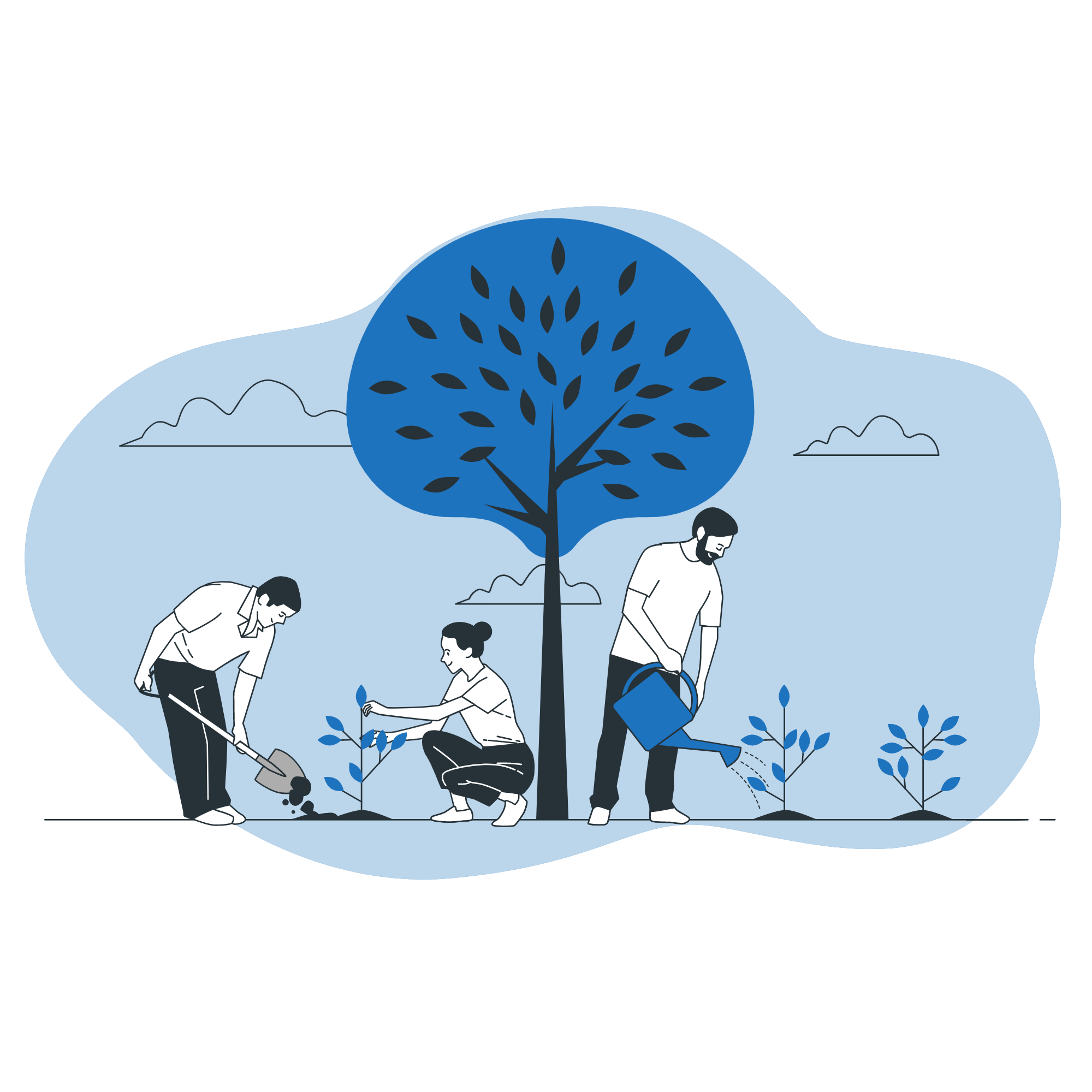
必要なもの
- マイナンバーカード
- メールアドレス
証券会社の口座開設にはマイナンバーカードの提出が必須です。
まだマイナンバーカードを持っていない方はこの機会に作っておきましょう。
マイナンバーを持ってない方でも以下の書類があれば、口座開設自体は可能です。
ただ、初期設定の際にマイナンバーカードの提出を求められるので、事前に準備しておく必要があります。
【マイナンバーの代わりになるもの】
口座開設は本人確認のために書類や顔写真の撮影があるので、スマホでやるのがおすすめです。
マイナンバーがある前提で、口座開設方法を解説していくよ!

楽天証券のはじめ方3ステップ

- メールアドレスの登録
- 本人確認書類を撮影
- 必要な情報を入力
メールアドレスの登録
まずは『楽天証券公式サイト』にアクセスしてね。
操作1 ▶︎ アクセス後、『口座開設はこちらから(無料)』をタップ。
操作2 ▶︎ 『楽天会員ではない方』『楽天会員の方』どちらかをタップ。

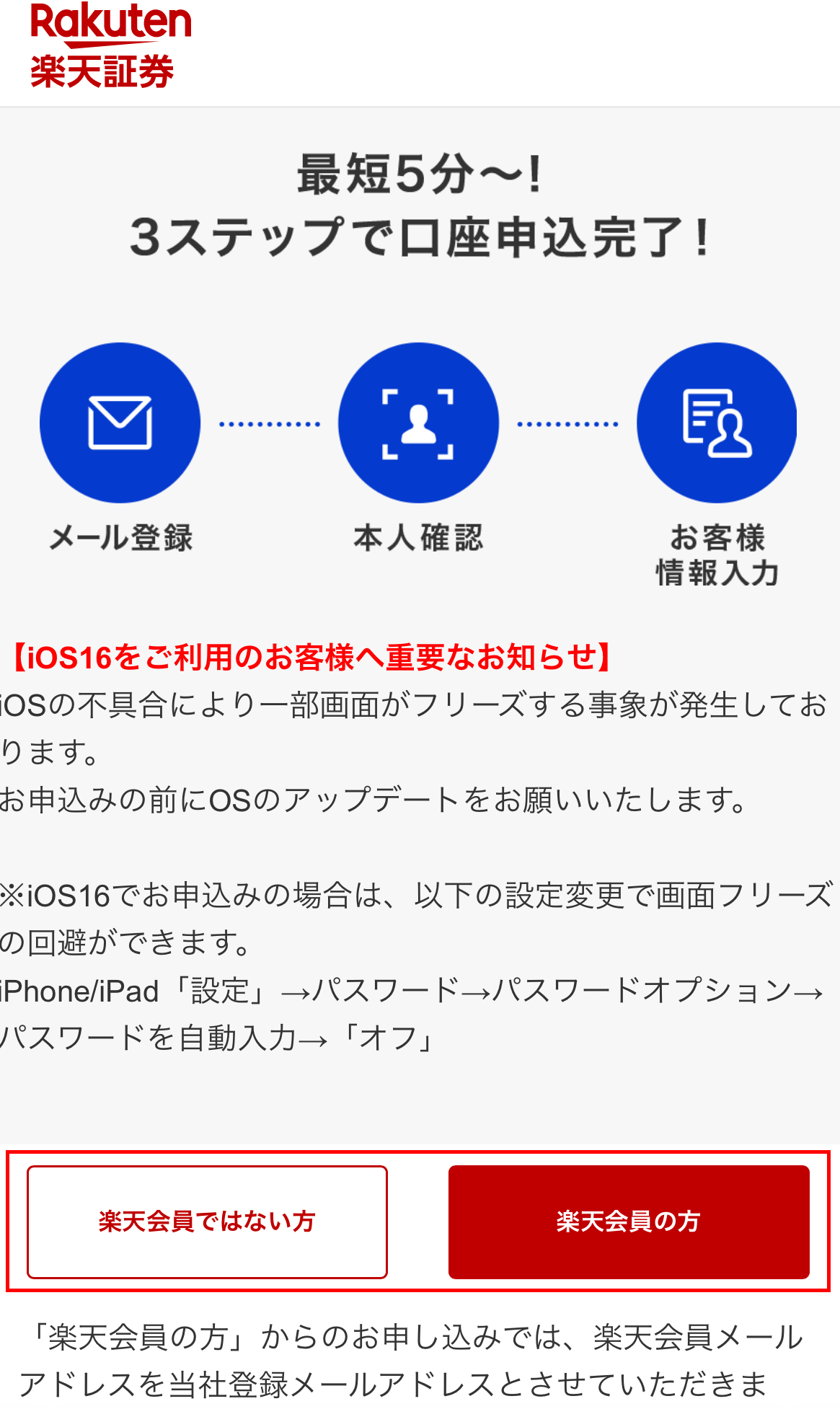
操作3-1 ▶︎ 『楽天会員ではない方』はメールアドレスを入力し、送信。届いたメールアドレスからログイン。
操作3-2 ▶︎ 『楽天会員の方』はIDまたはメールアドレスを入力し、ログインしましょう。
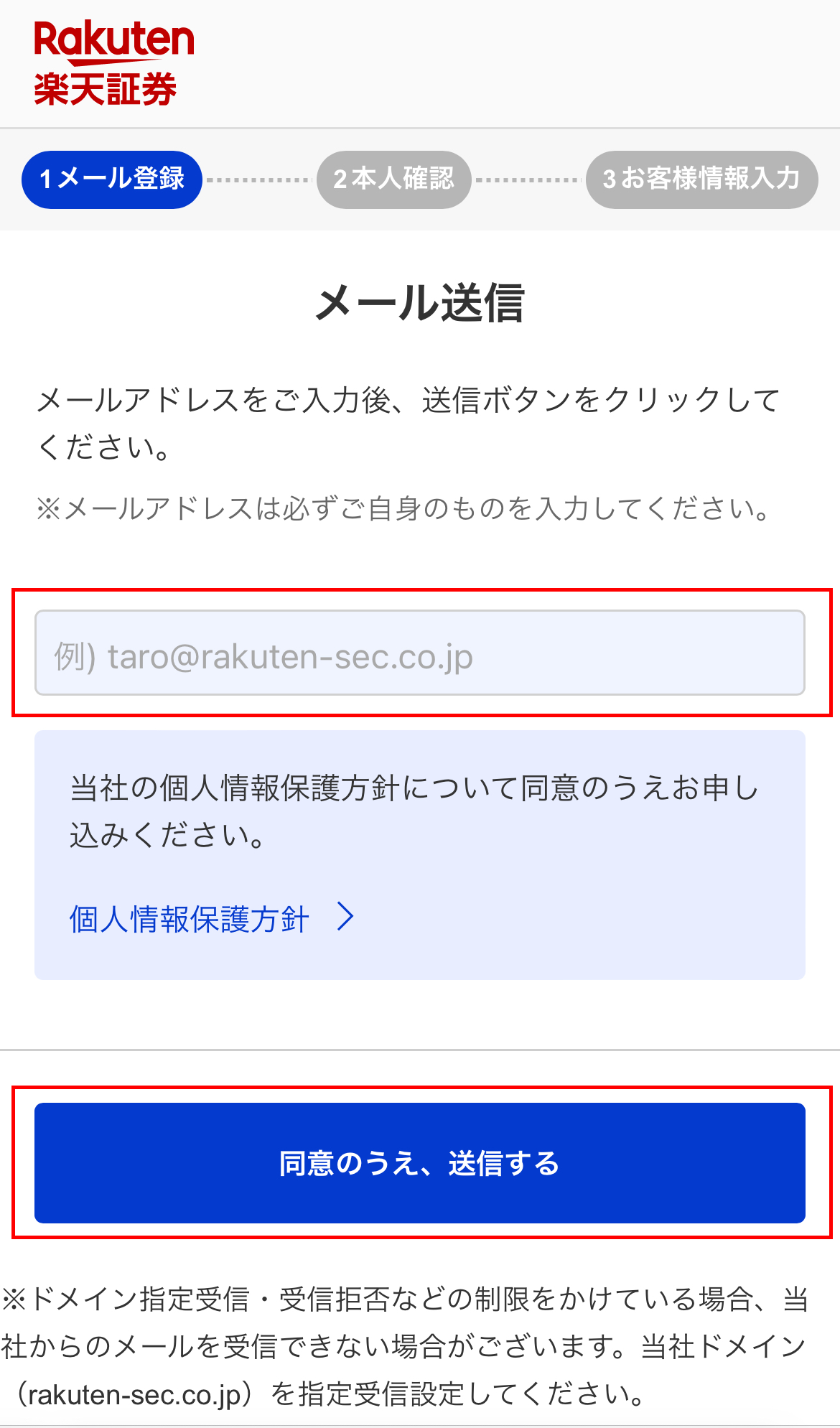
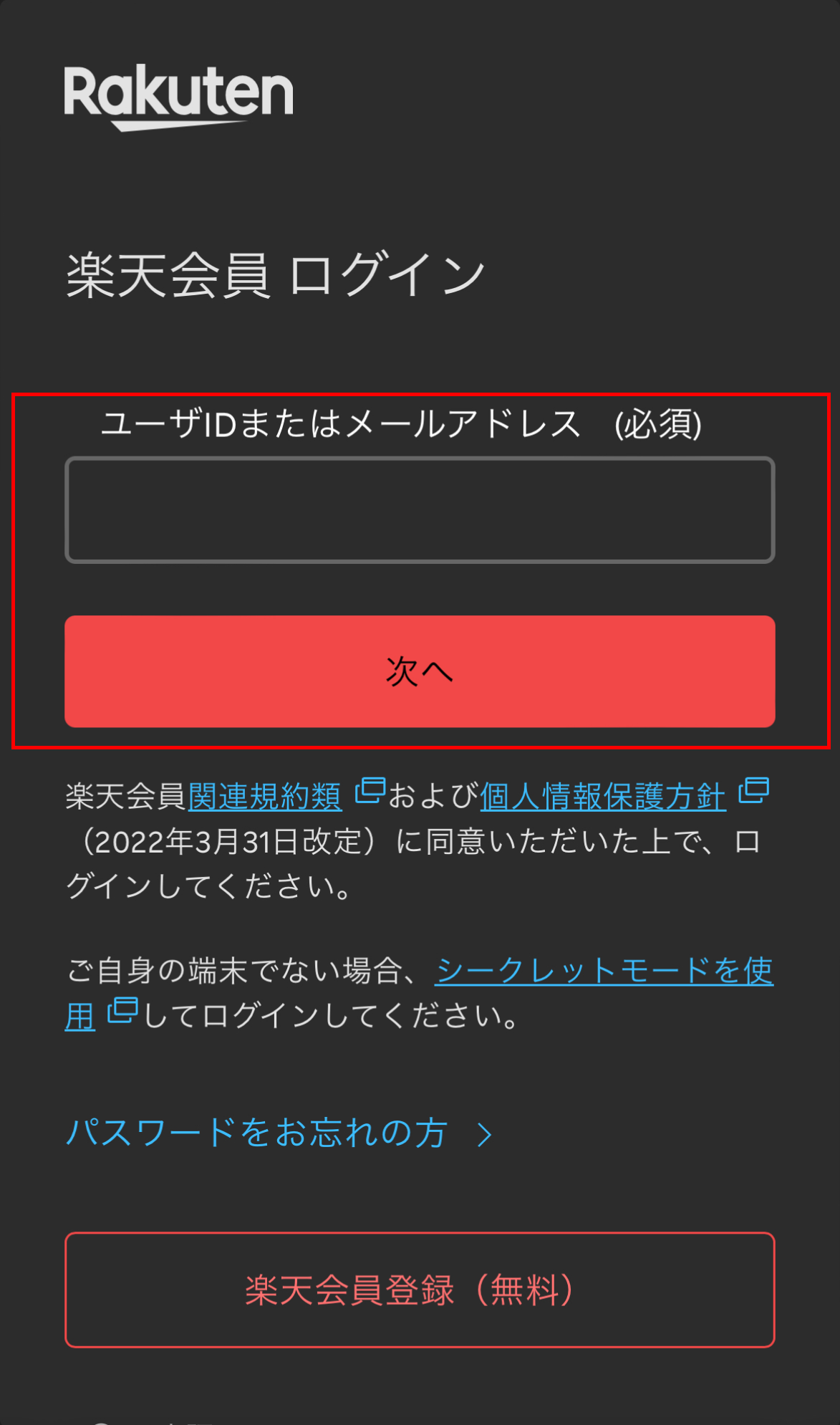
操作4 ▶︎ 『国籍』『本人確認書類』を選択し、次へ。
操作5 ▶︎ 本人確認書類の撮影が始まるので、撮影説明を確認してください。
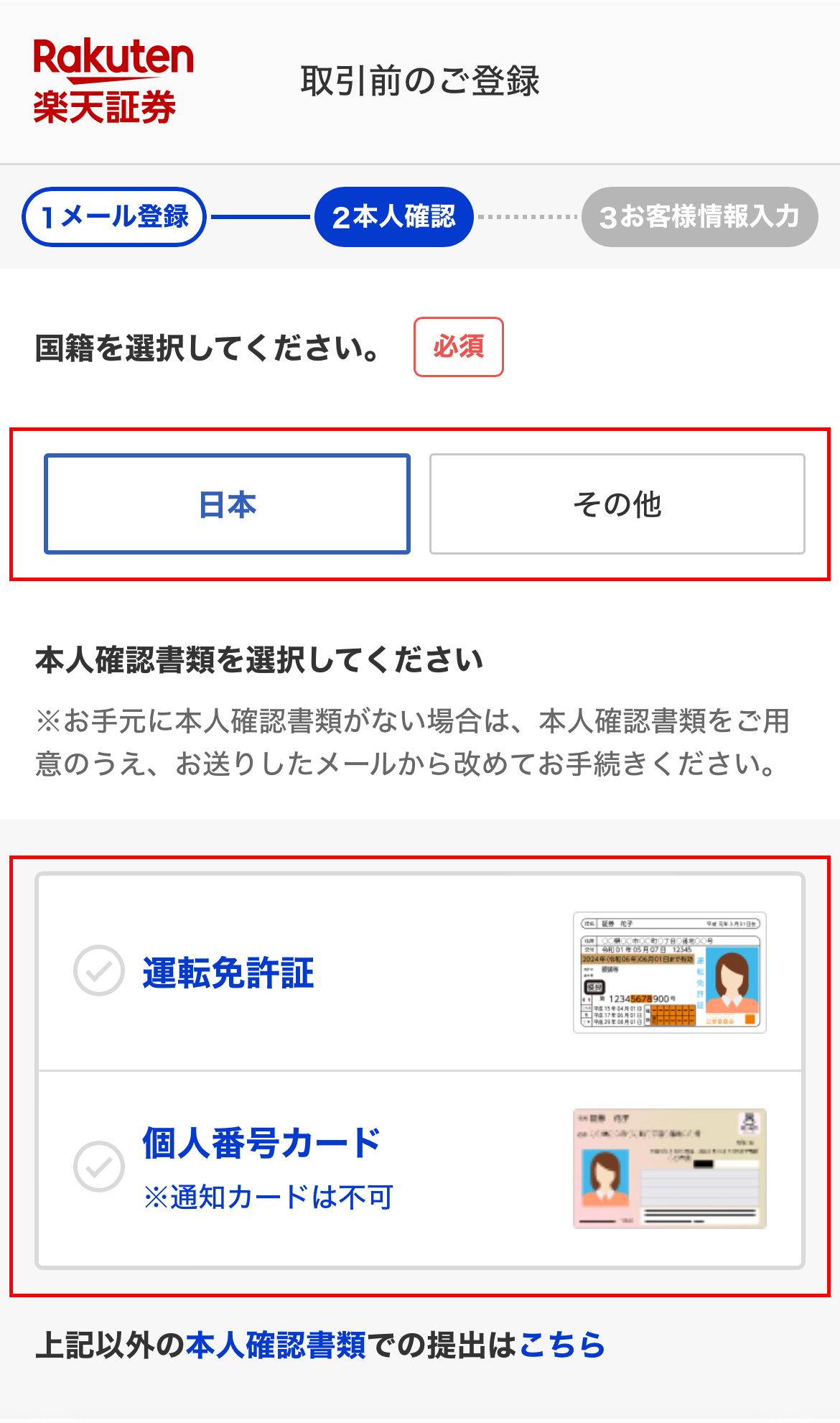
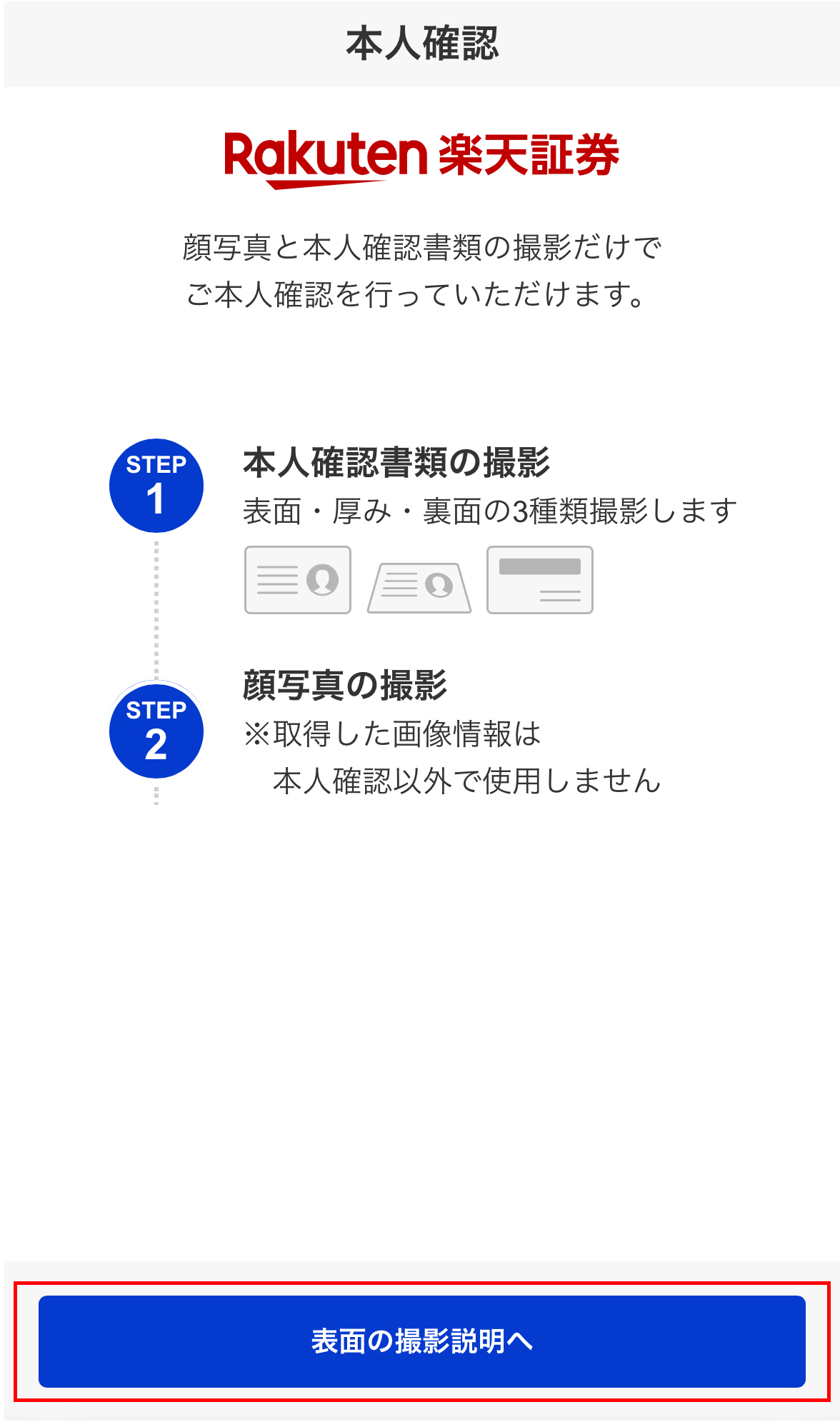
操作6 ▶︎ 『表面』『厚み』『裏面』をそれぞれ注意事項を確認し、撮影していきましょう。
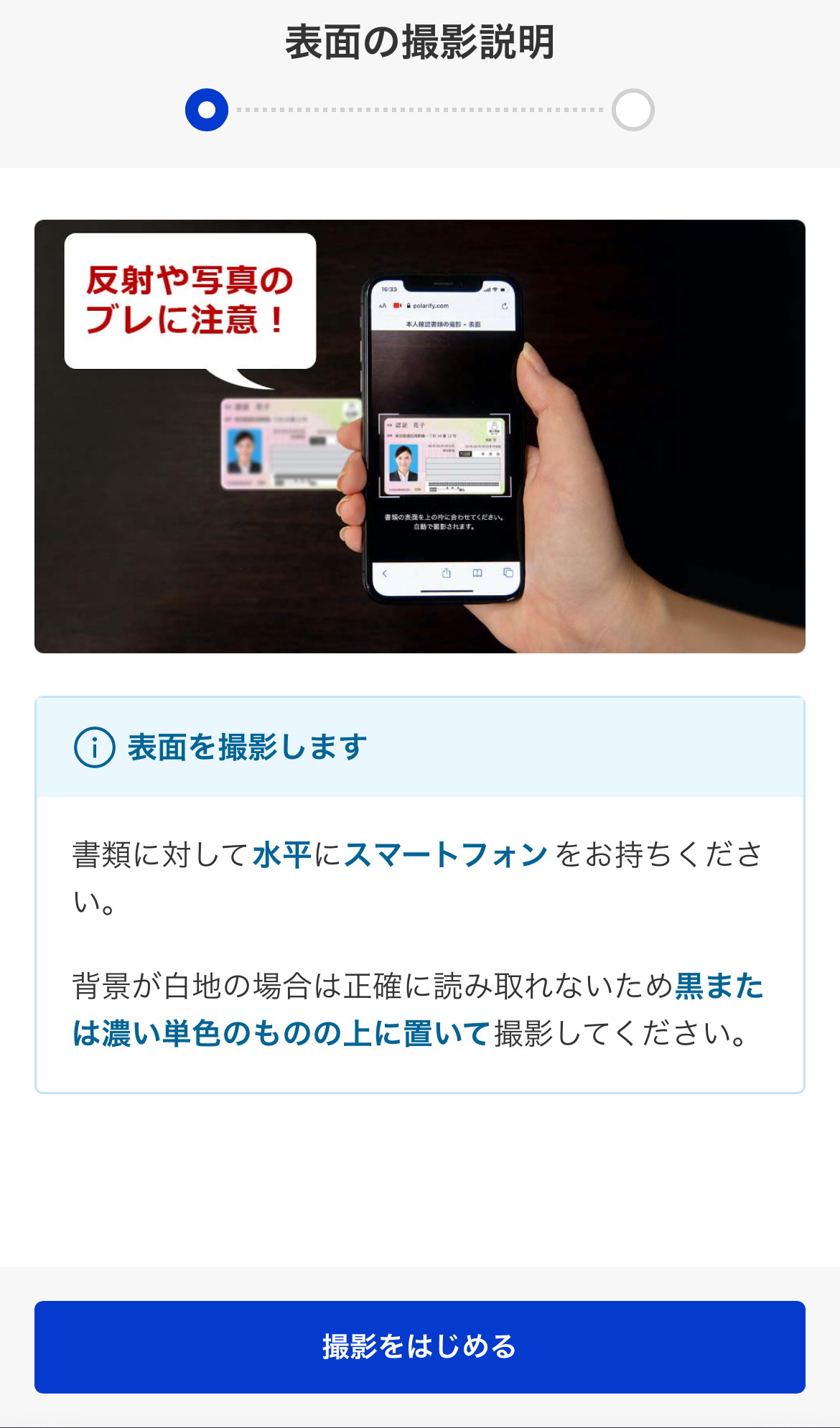
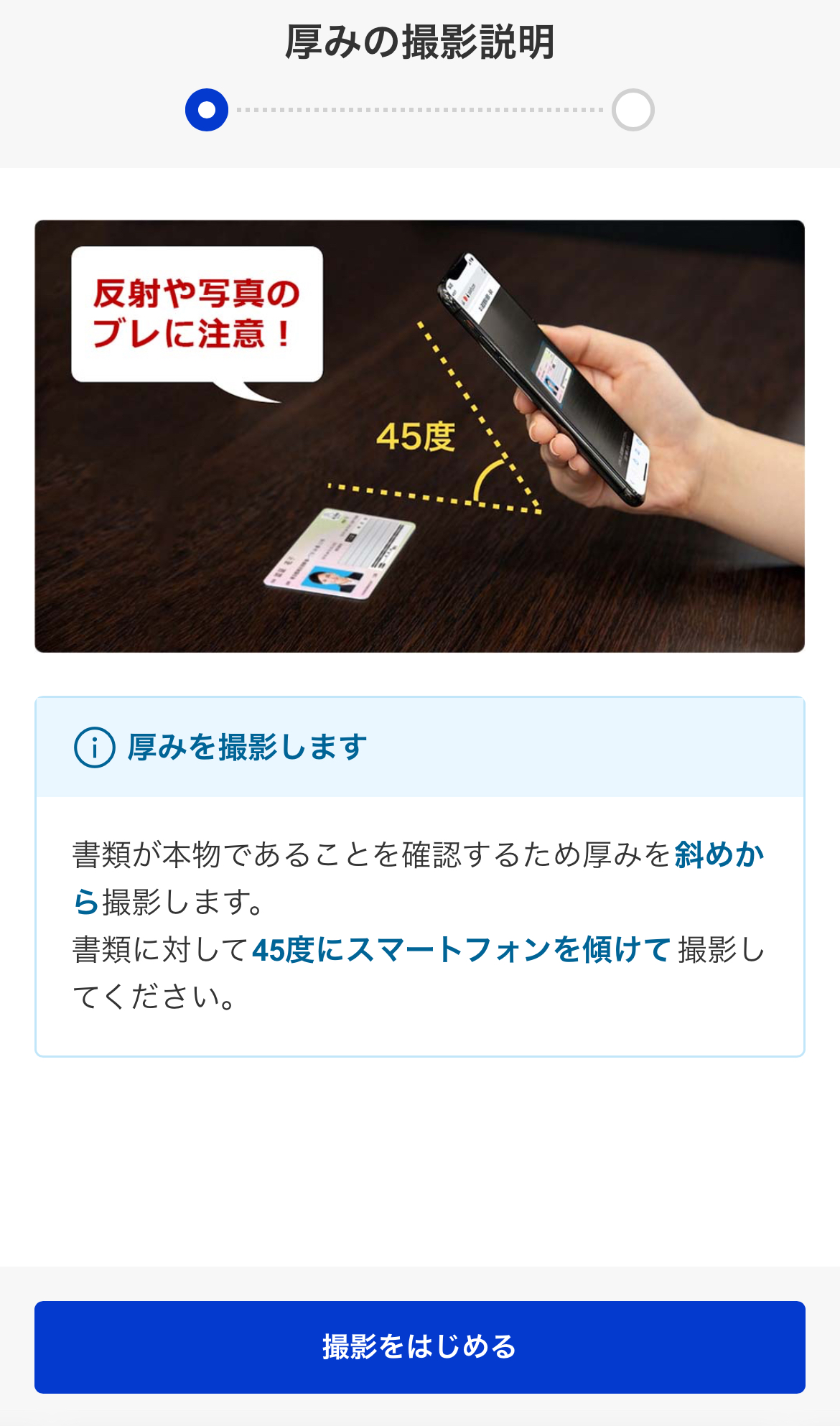
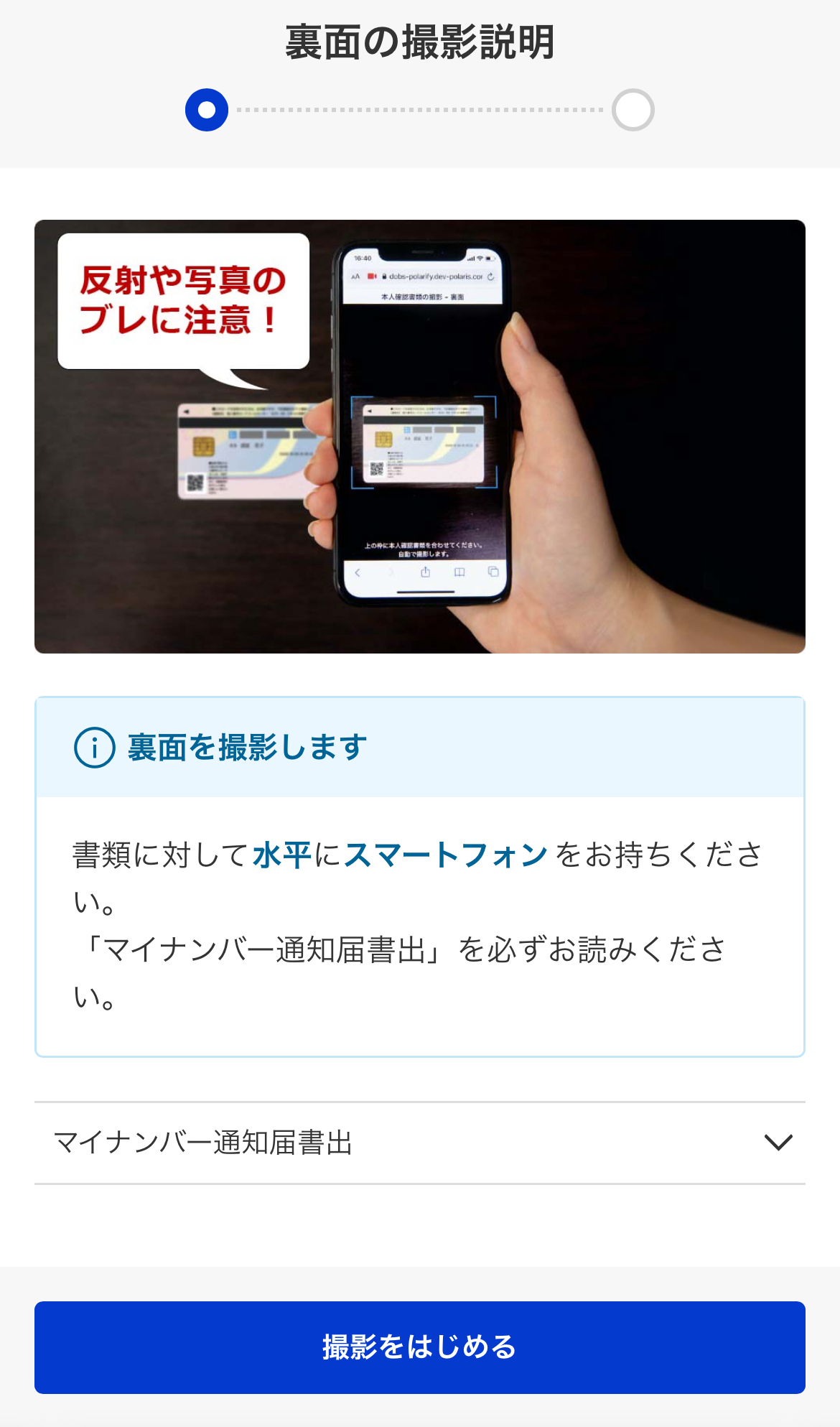
操作7 ▶︎ マイナンバーなどの撮影が済んだら、顔写真を撮影します。
操作8 ▶︎ 撮影が完了したら、必要な情報を入力していくよ。
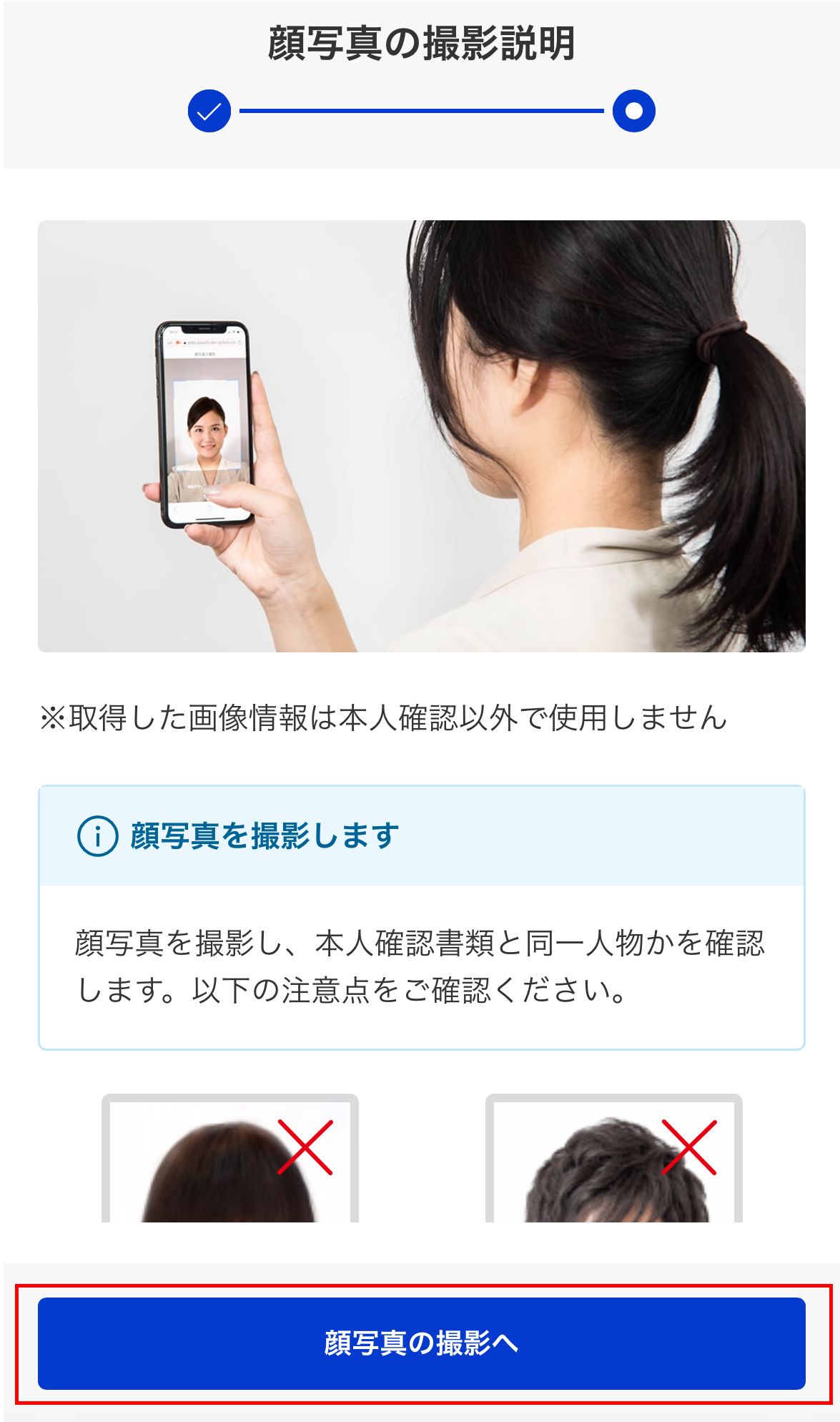
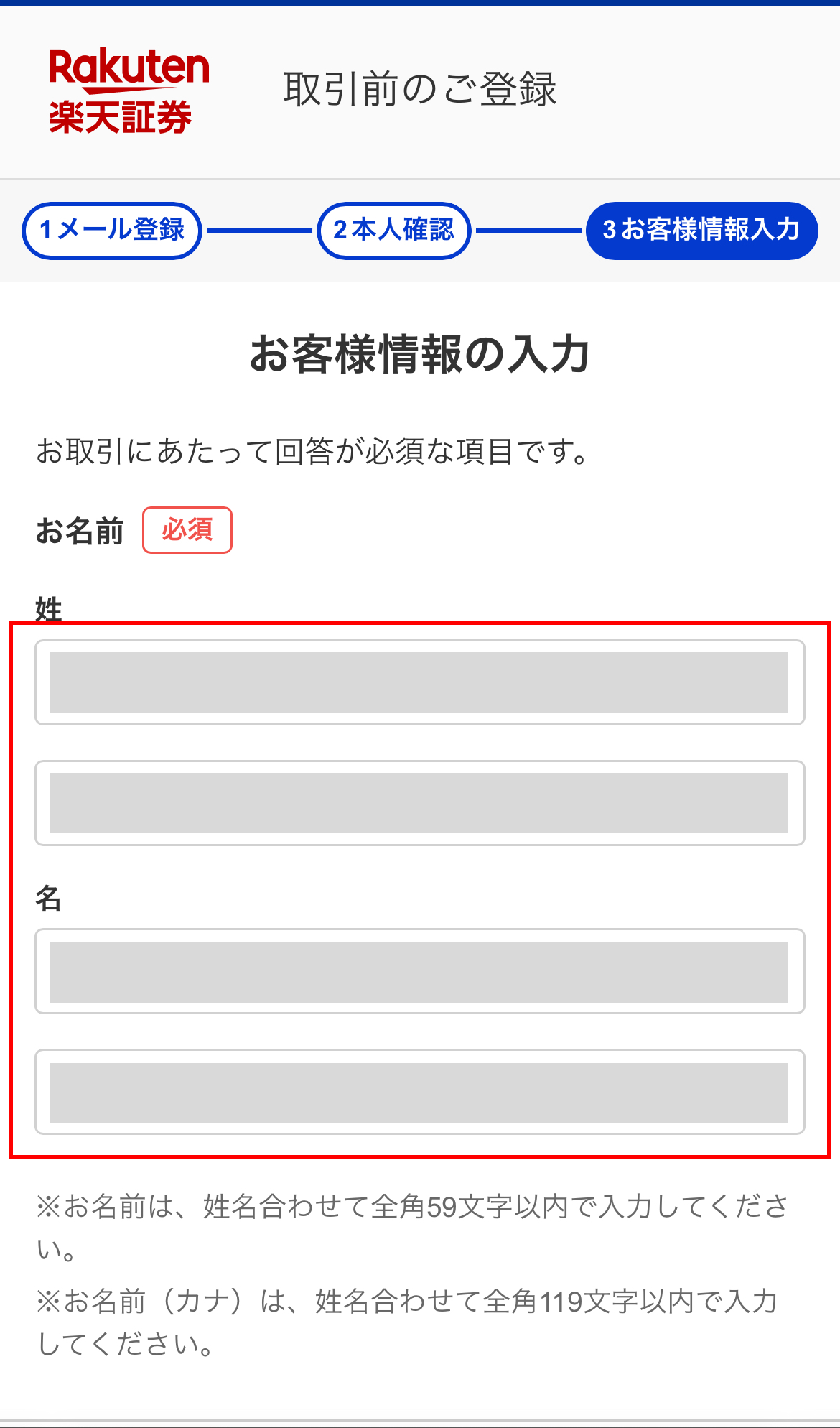
操作9 ▶︎ 『確定申告が不要』をタップ。※税金を自動で計算してくれるので楽だよ
操作10 ▶︎ NISA口座を初めて申し込む場合は『開設する』『初めて開設する』をタップ。
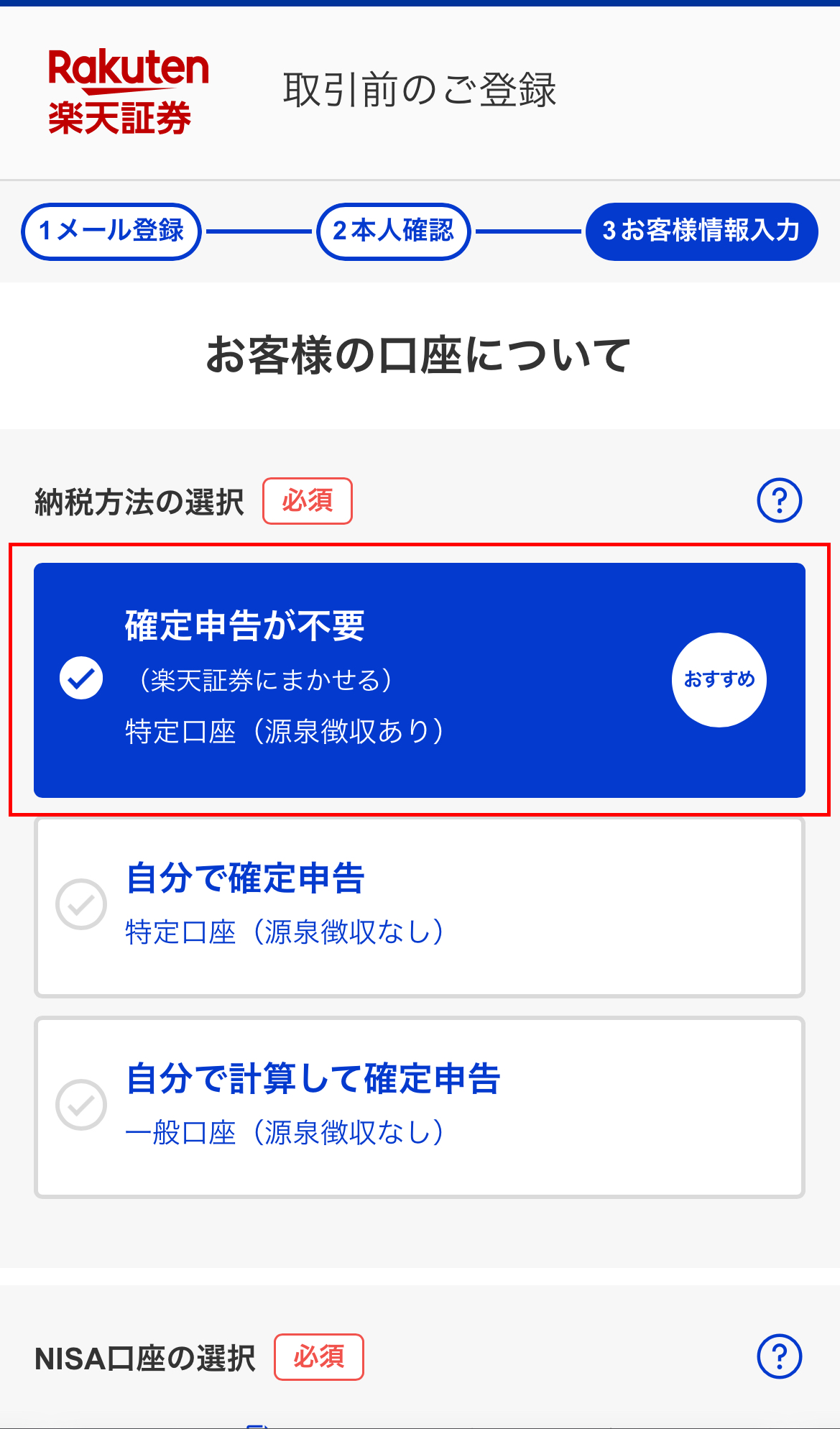
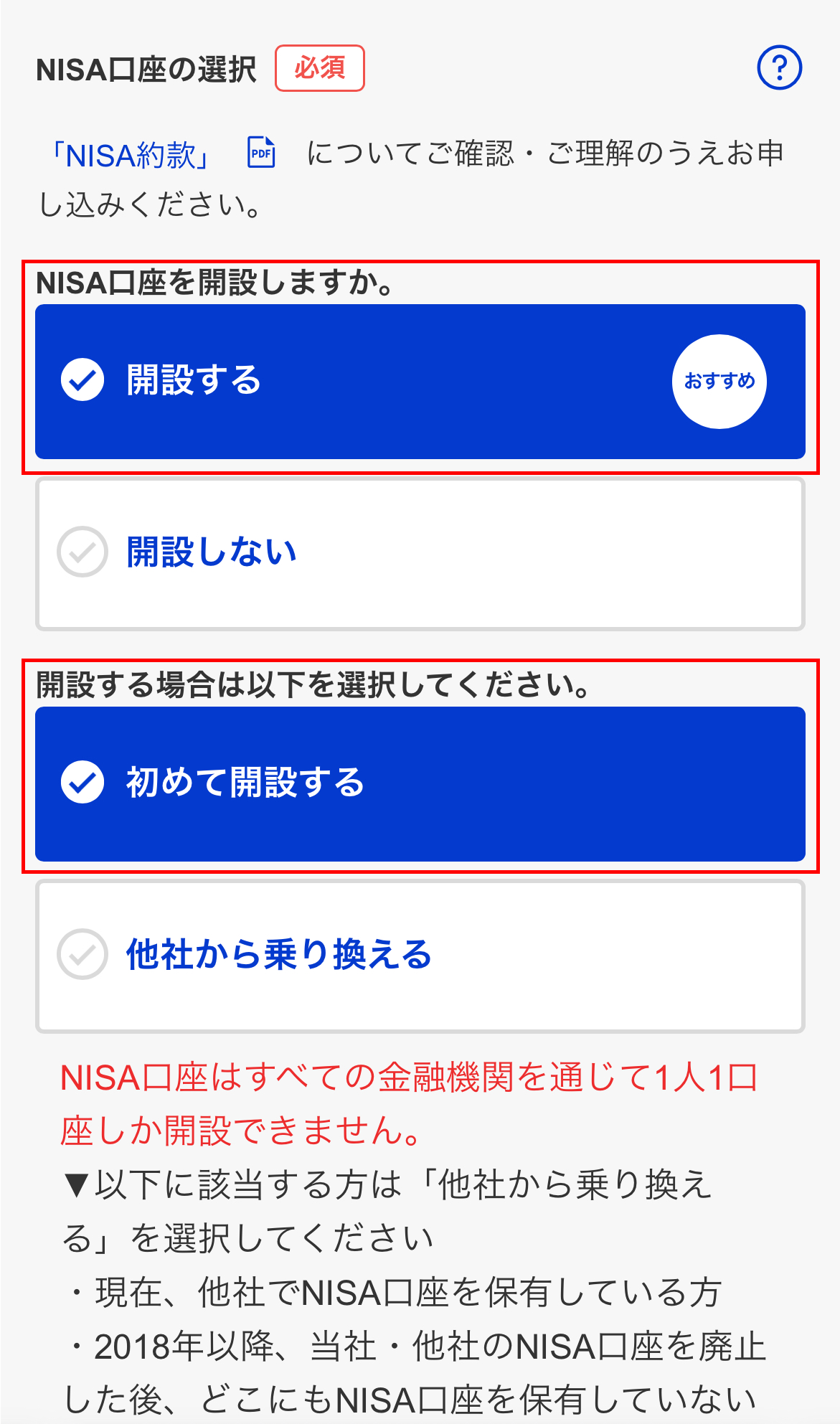
NISA口座は開設に時間がかかるから、今のうちに申し込んでおくといいよ!

楽天銀行を持ってない人は、『楽天銀行の口座開設』『楽天カード発行』の項目が出ます。
まだの人はこの機会に開設・発行しておくといいよ。
楽天銀行おすすめポイント
- 最大7回までATM手数料無料
- 連携すると金利が0.1%アップ
- 振込手数料を楽天ポイントで支払える
楽天カードおすすめポイント
- NISAをクレカ払いできて、ポイントが貯められる
- ポイントの還元率が1%
- つみたてNISAの支払いもOK
操作11 ▶︎ 『iDeco』『FX』『信用取引口座』をそれぞれ『申し込まない』を選択。
操作12 ▶︎ 『ログインパスワード』を設定します。
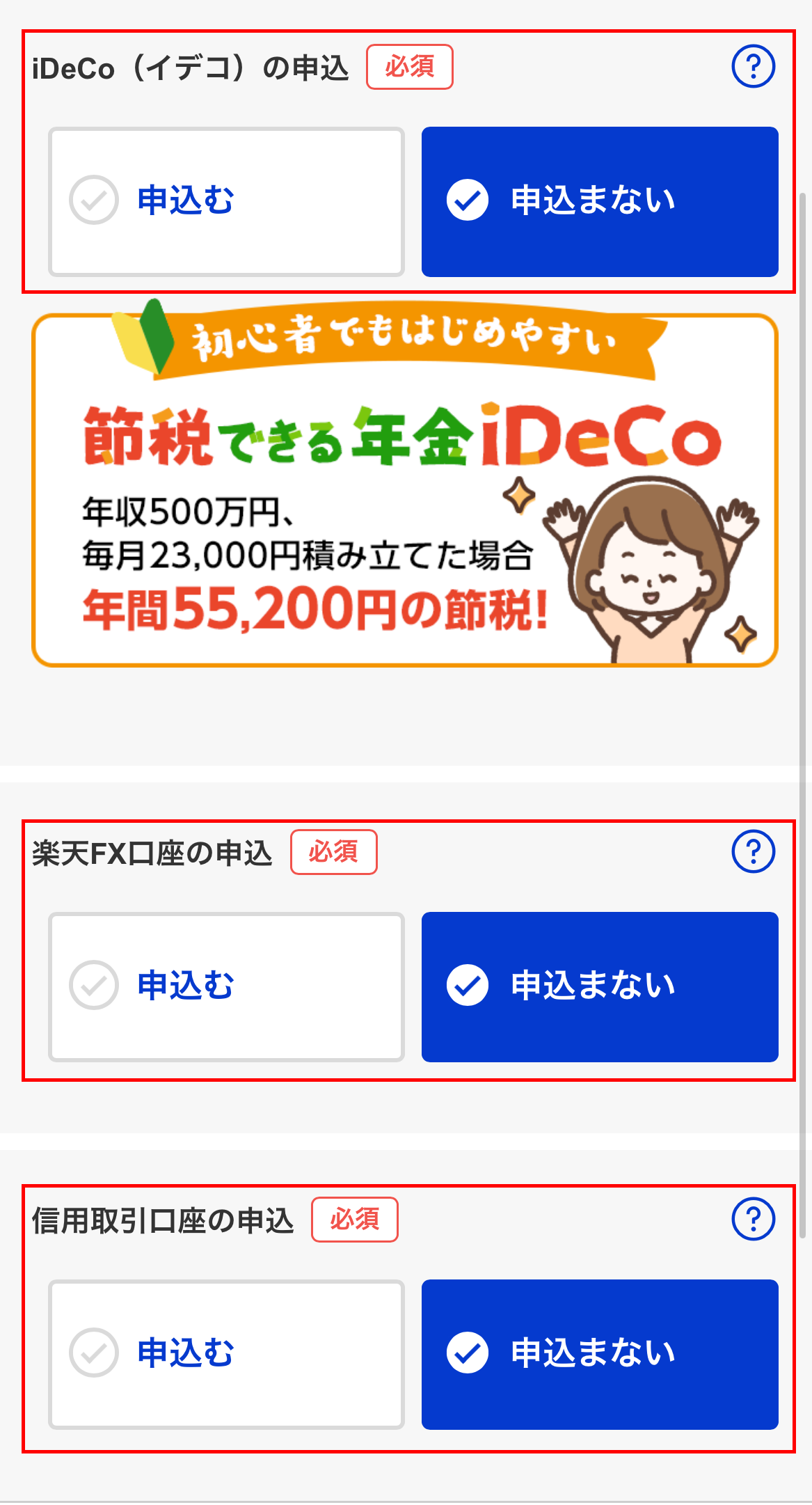
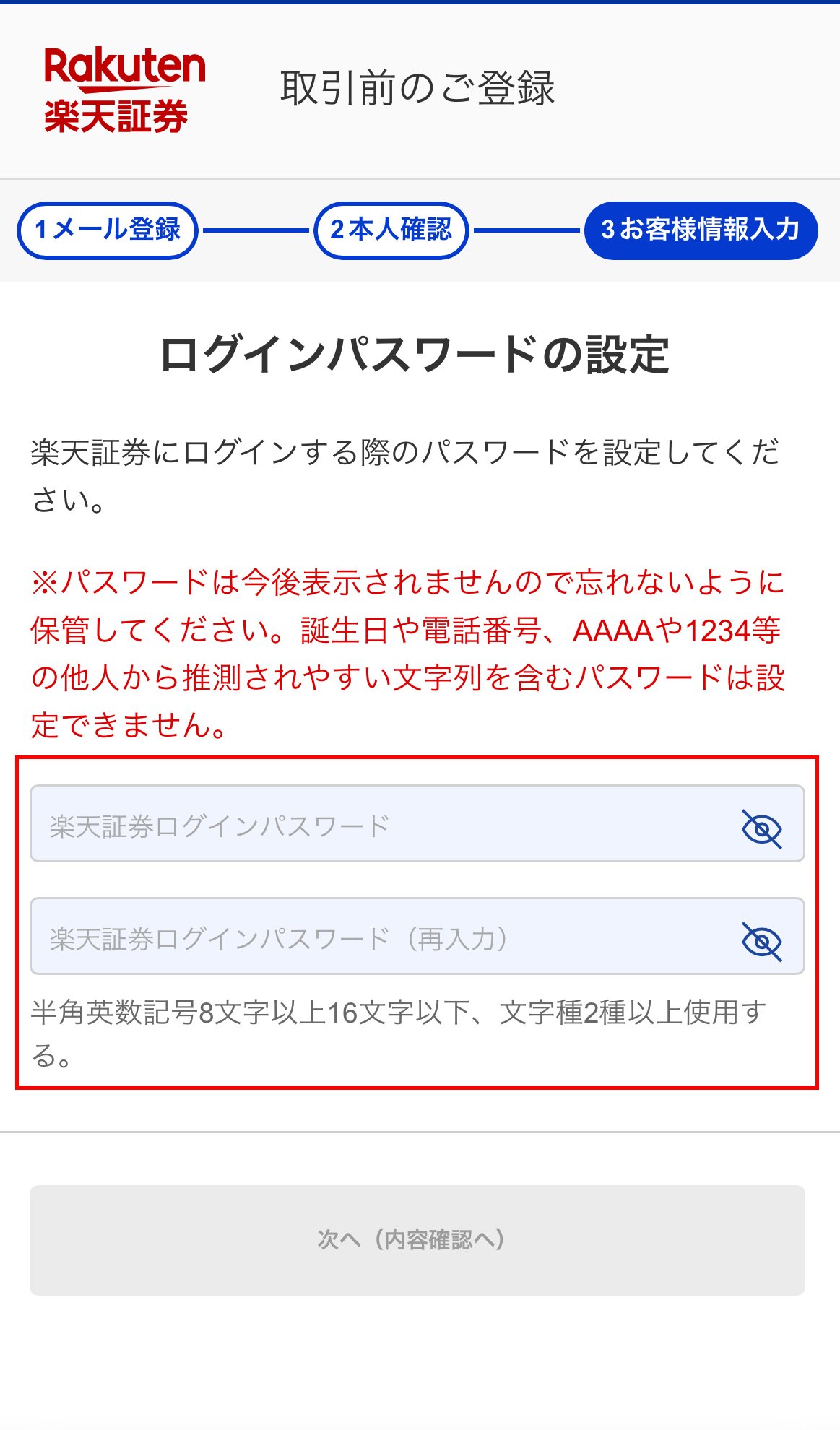
他の口座開設は後からでも申し込みできるよ!

操作13 ▶︎ 入力内容を確認しましょう。
操作14 ▶︎ 申し込み内容に確認できたら『規約等の確認へ』をタップ。
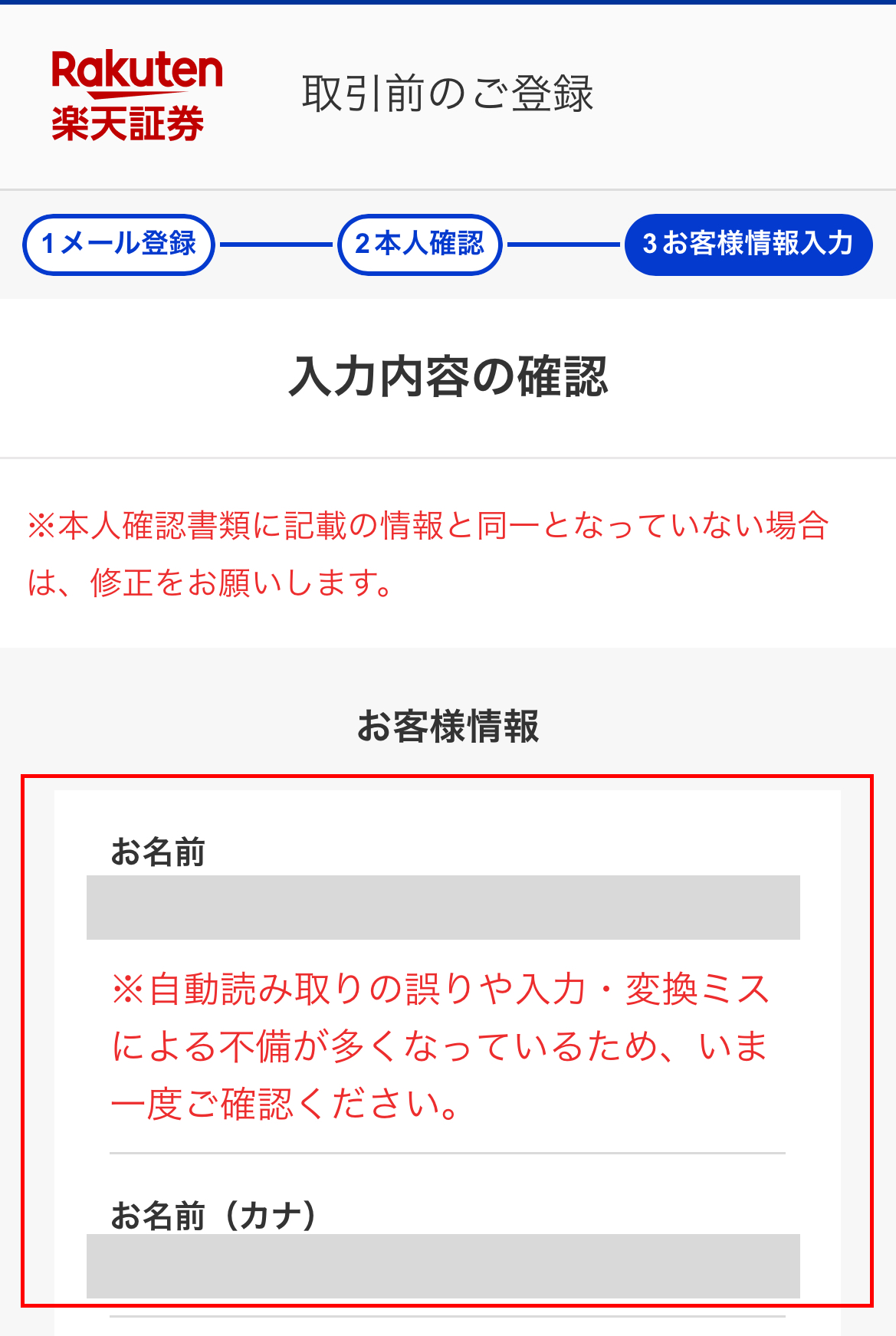

操作15 ▶︎ 『規約等を確認する』をタップ。
操作16 ▶︎ 内容に同意できたら『申込を完了する』をタップ。
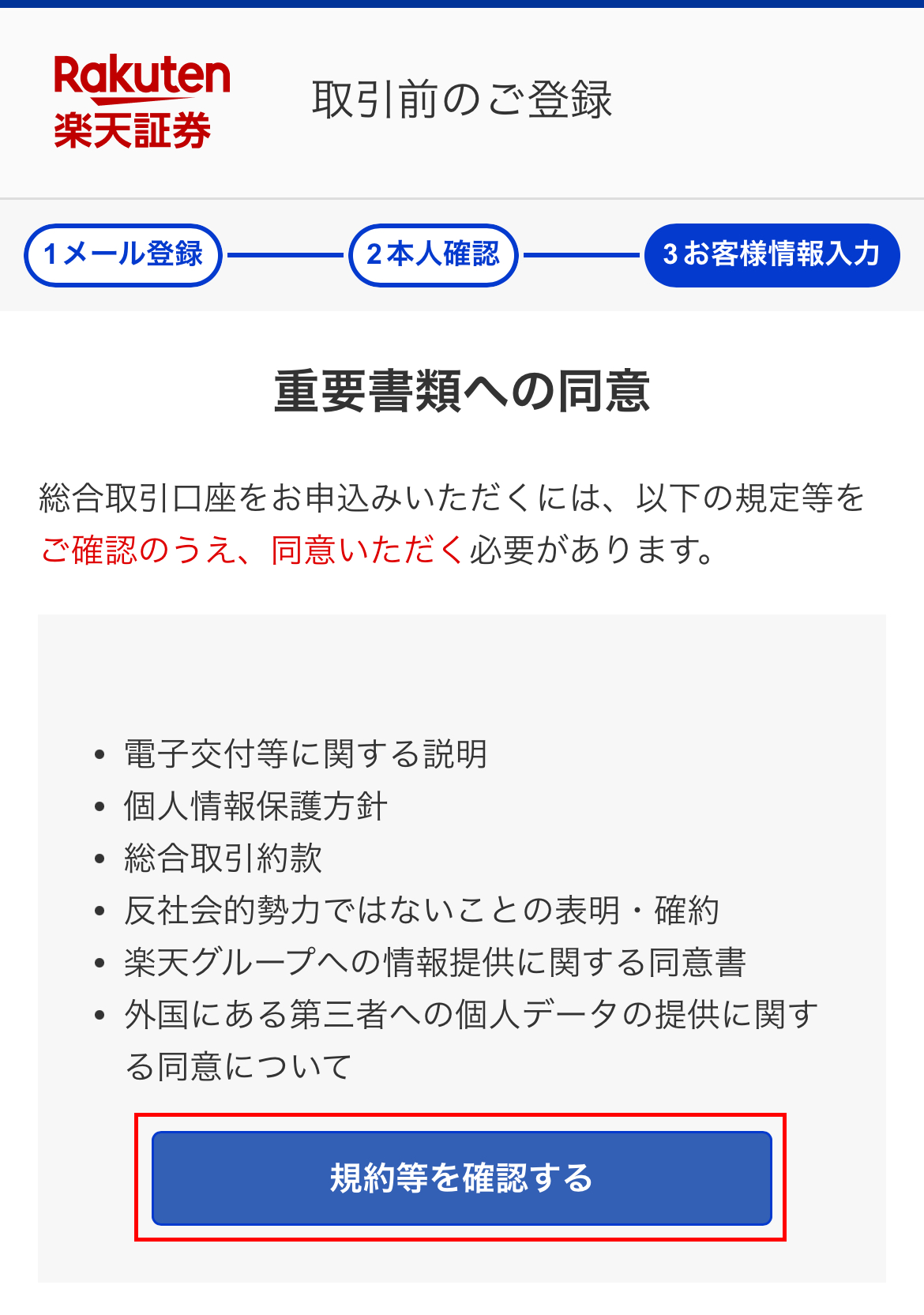
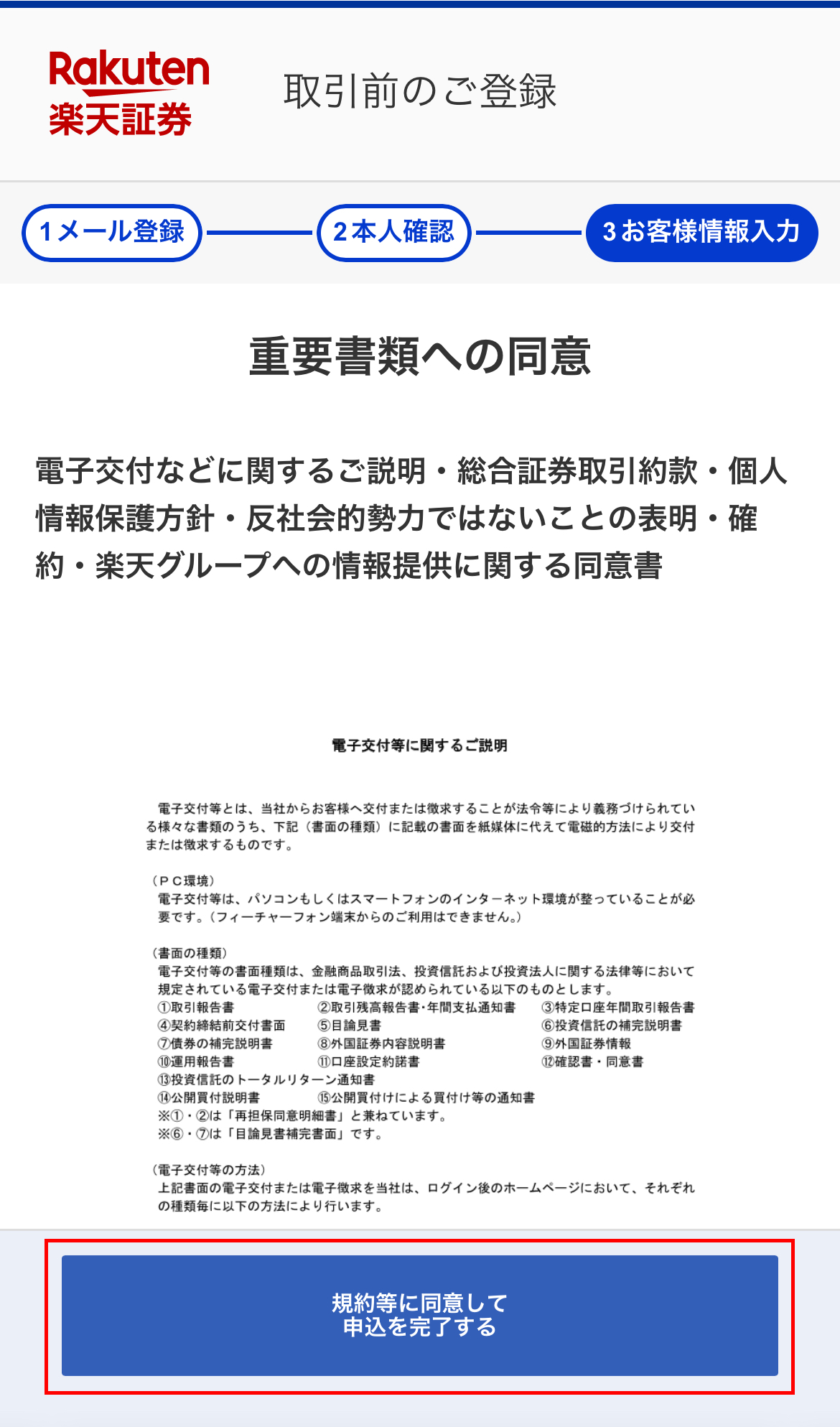
操作17 ▶︎ 『申込みを受け付けました』と出たら操作は完了です。
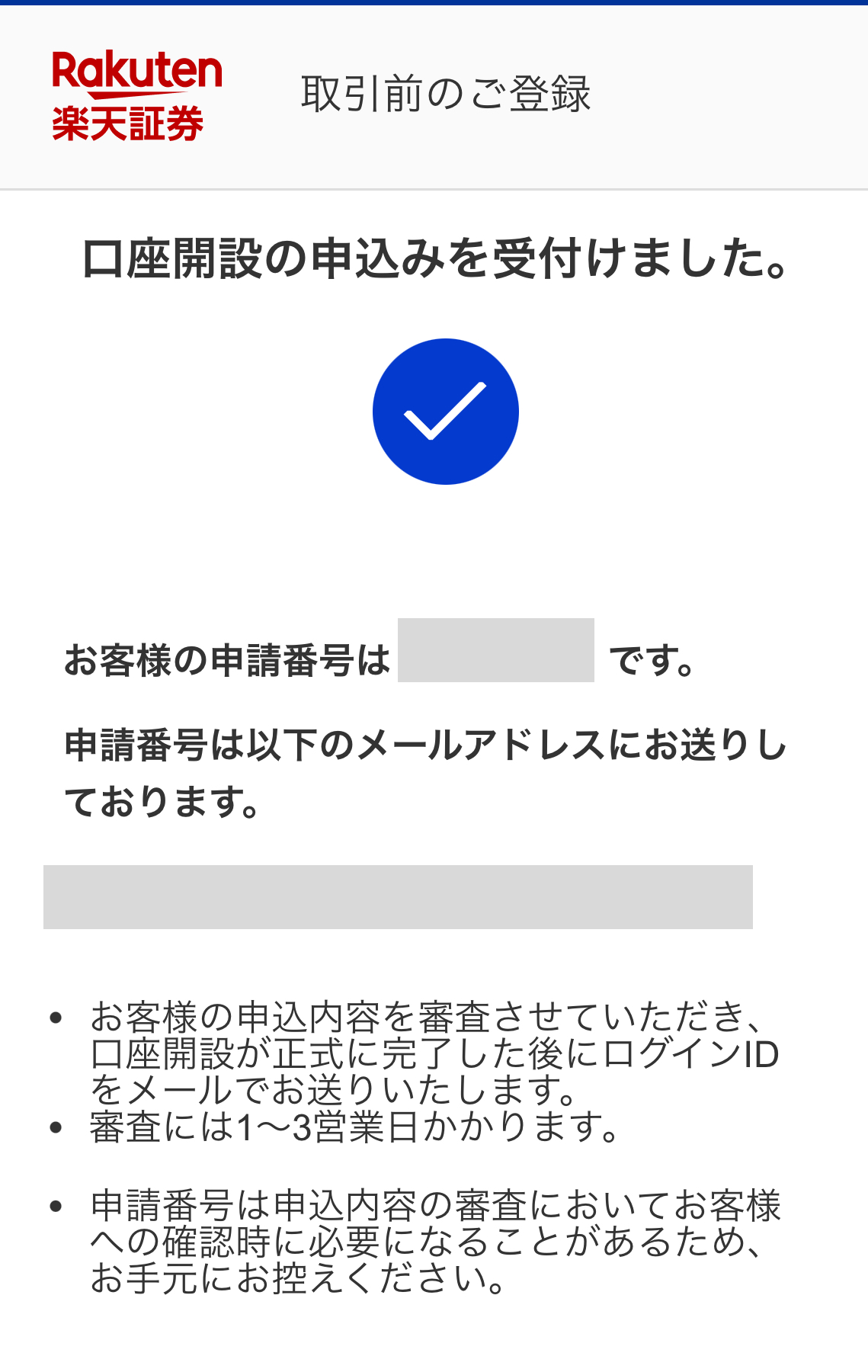
ここまできたら完了のメールで数日で届くので、初期設定をしましょう。
僕の場合は3日後に届いたよ!

初期設定
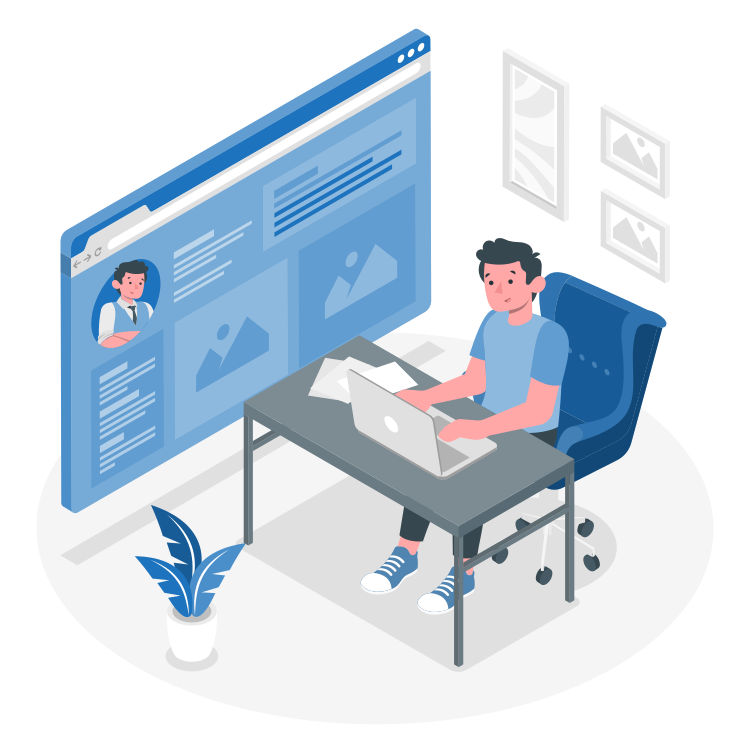
続いて、初期設定をしていくよ。
操作1 ▶︎ メールが届いたらwebサイトへ。※IDは控えておきましょう。
操作2 ▶︎ ID・パスワードを入力し、ログインしましょう。
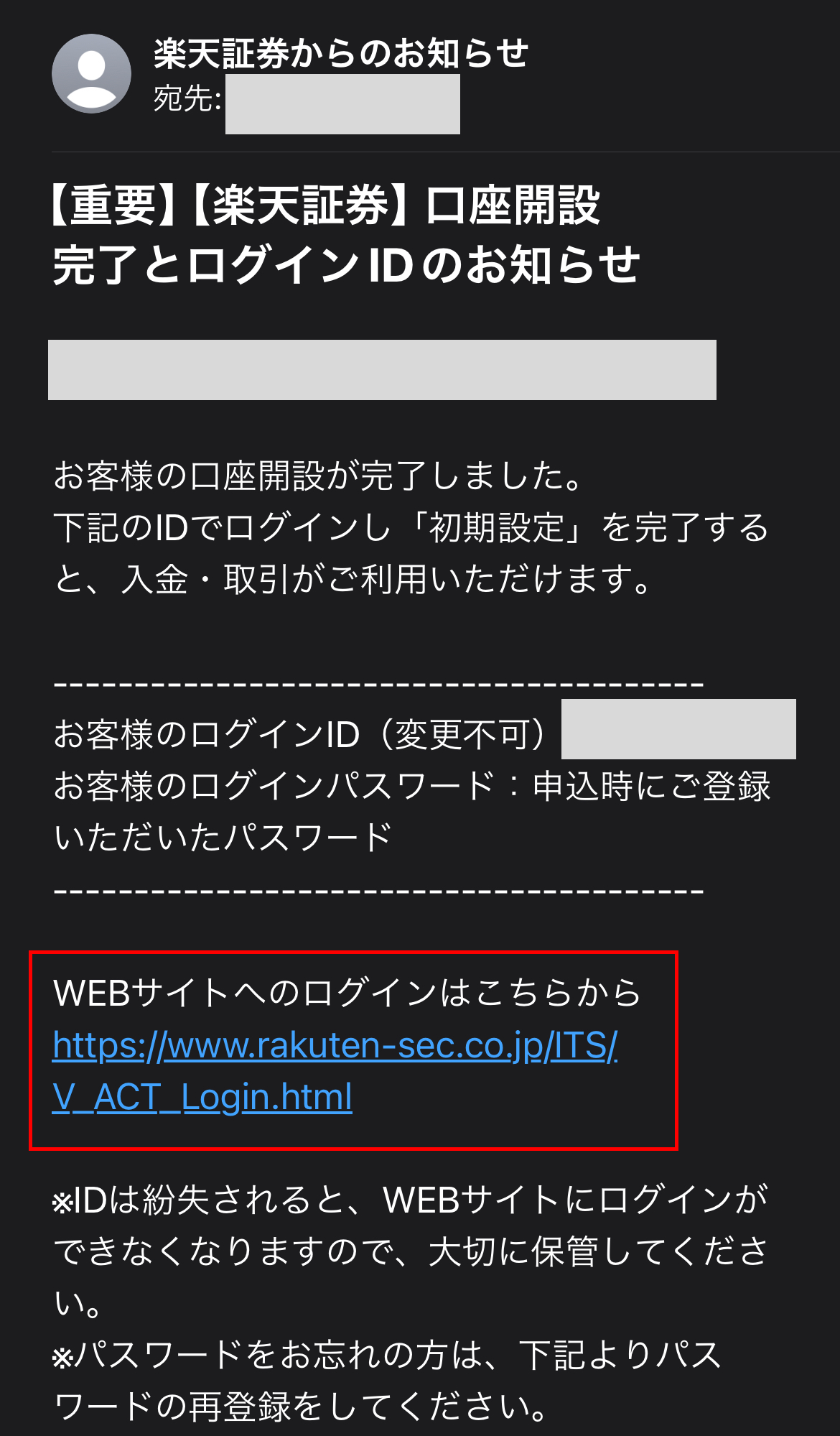
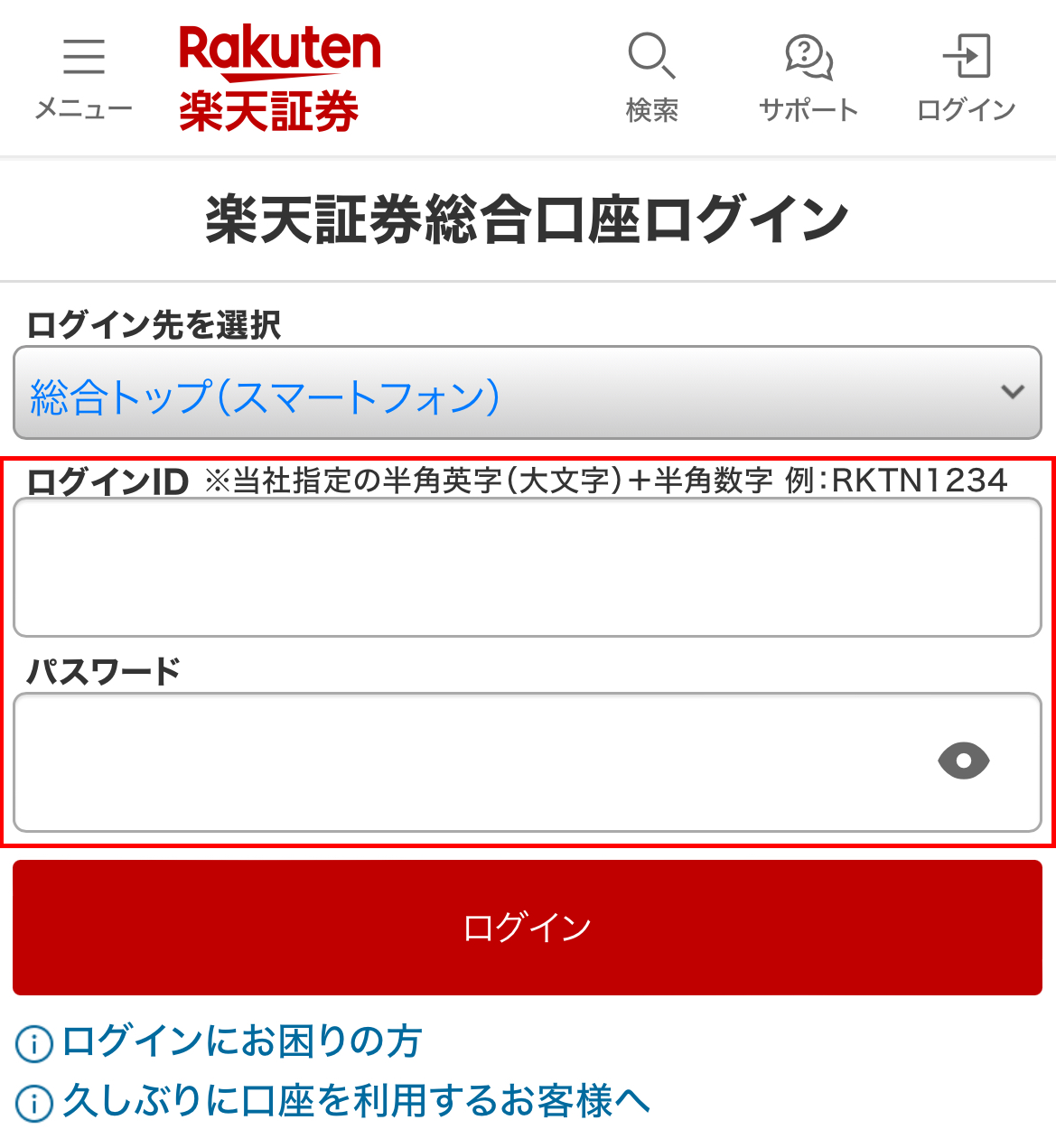
操作3 ▶︎ 『ご登録はこちら』をタップ。
操作4 ▶︎ 暗証番号を設定しましょう。
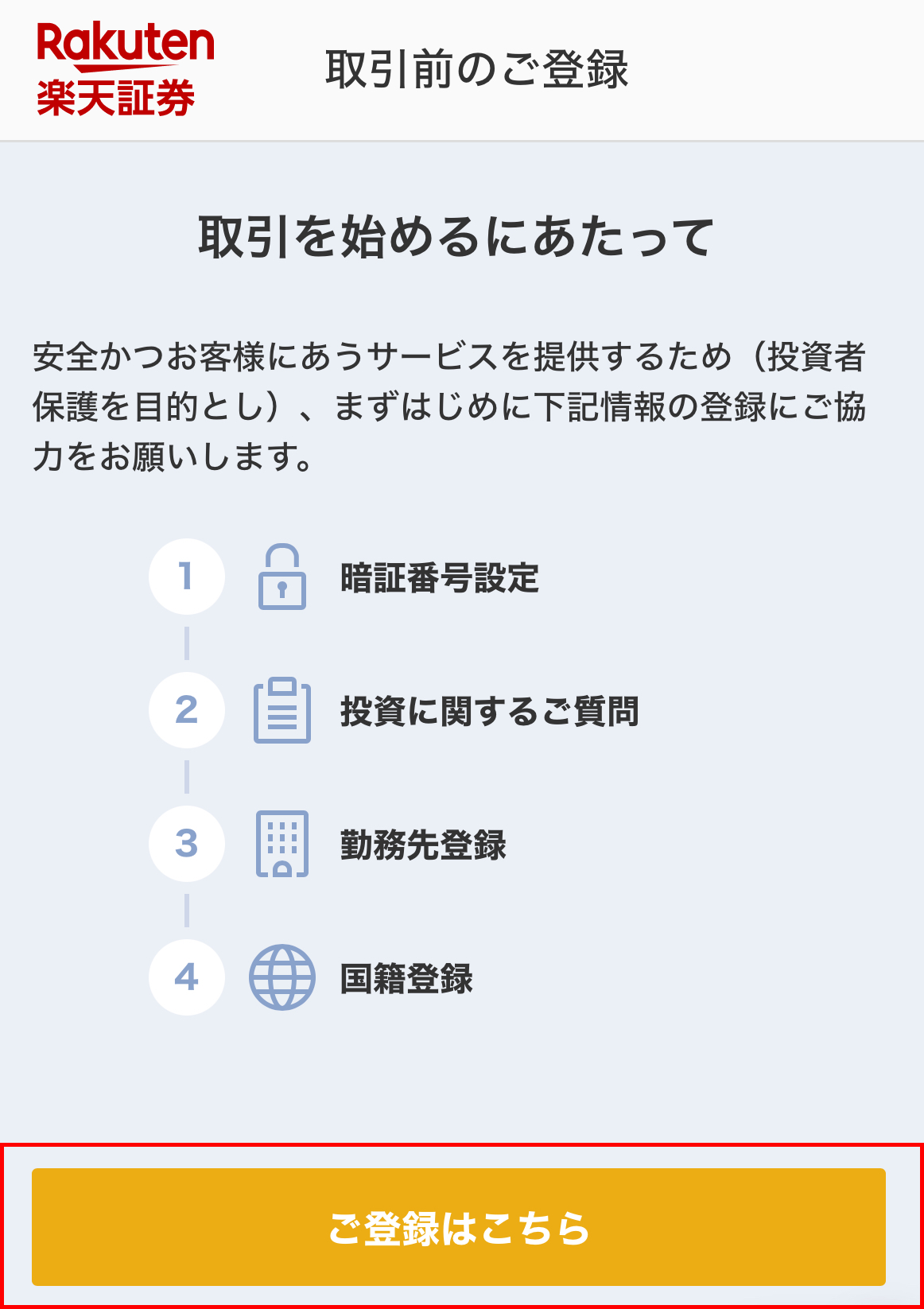
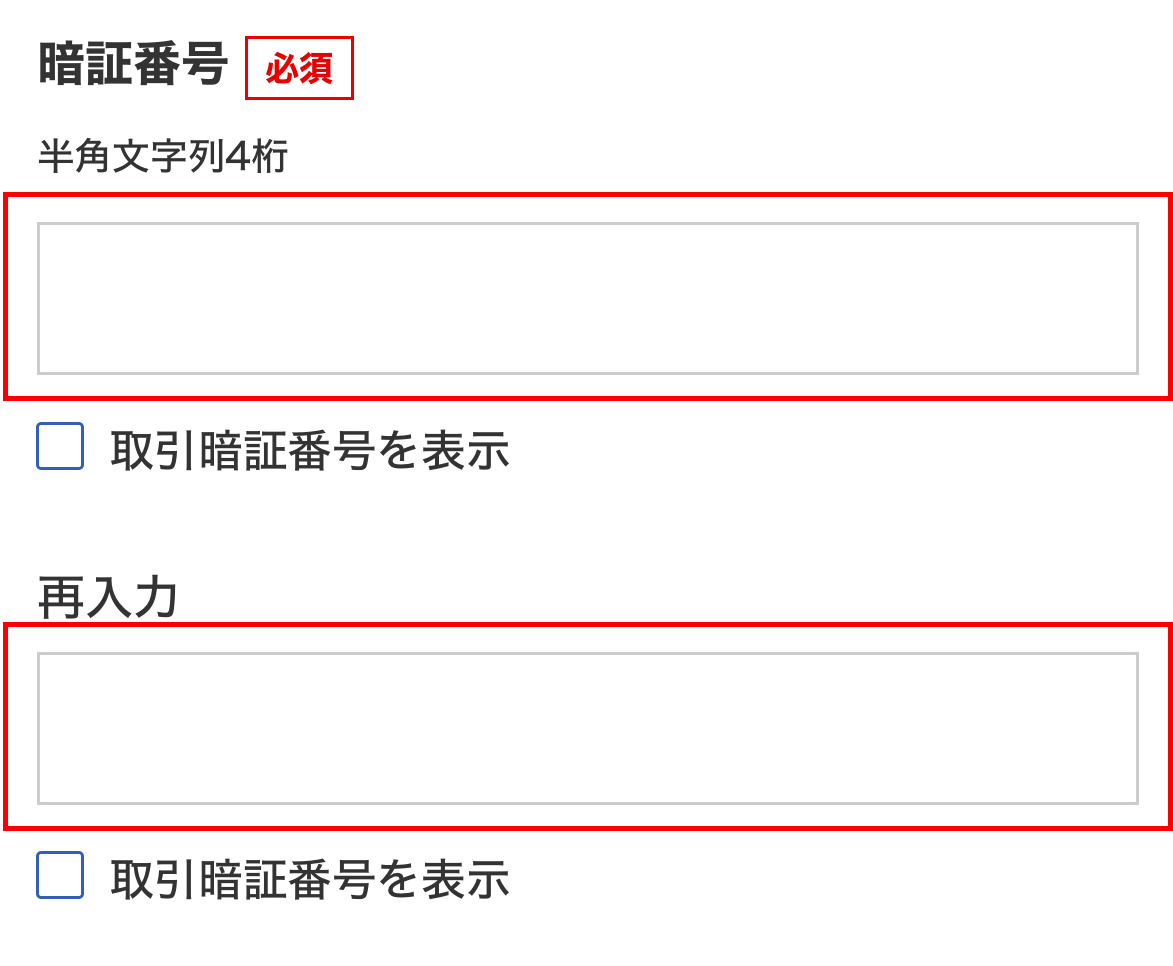
操作5 ▶︎ 各質問事項に答えていきます。※ここで結構時間取られます。
操作6 ▶︎ 最後に登録情報を確認したら完了です。
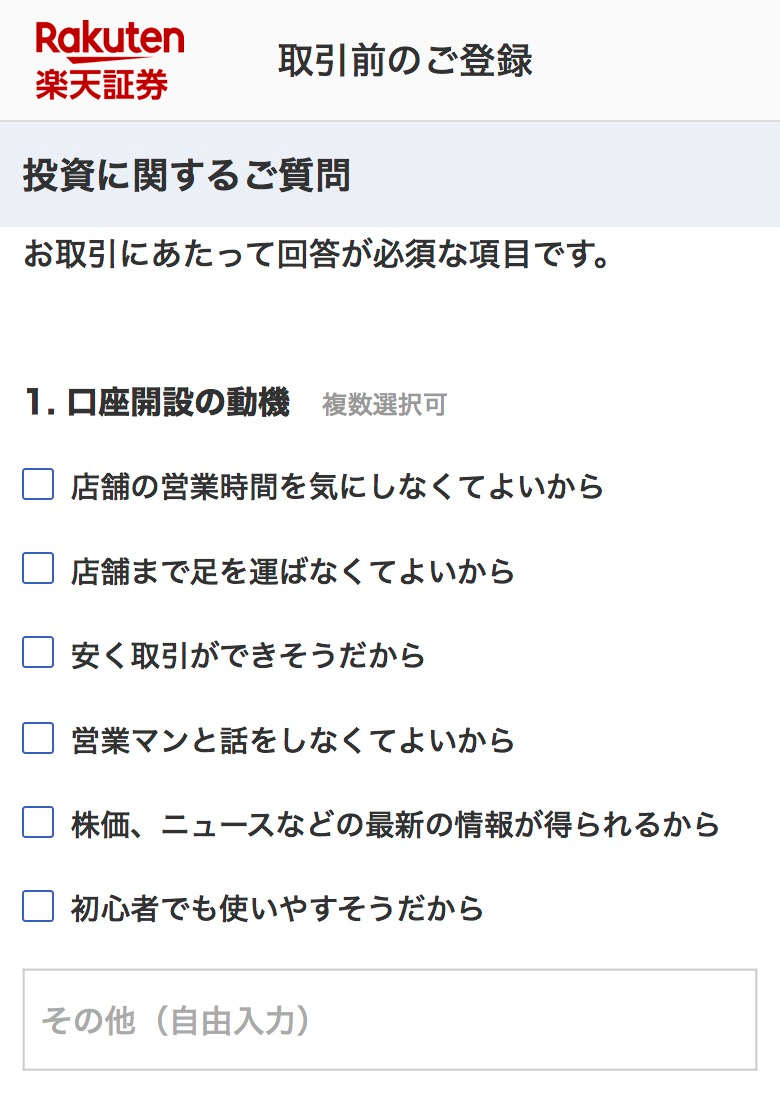
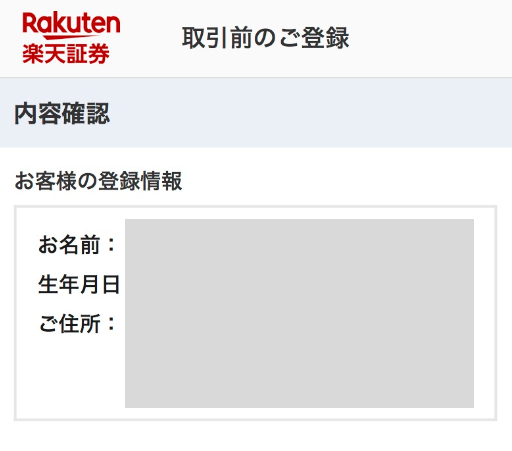
操作7-1 ▶︎ 初期設定が完了したらメールが届くので、これで取引ができます。
操作7-2 ▶︎ NISA口座は税務署の調査があるので、約2〜3週間かかります。メールが届けば、NISAの準備完了です。
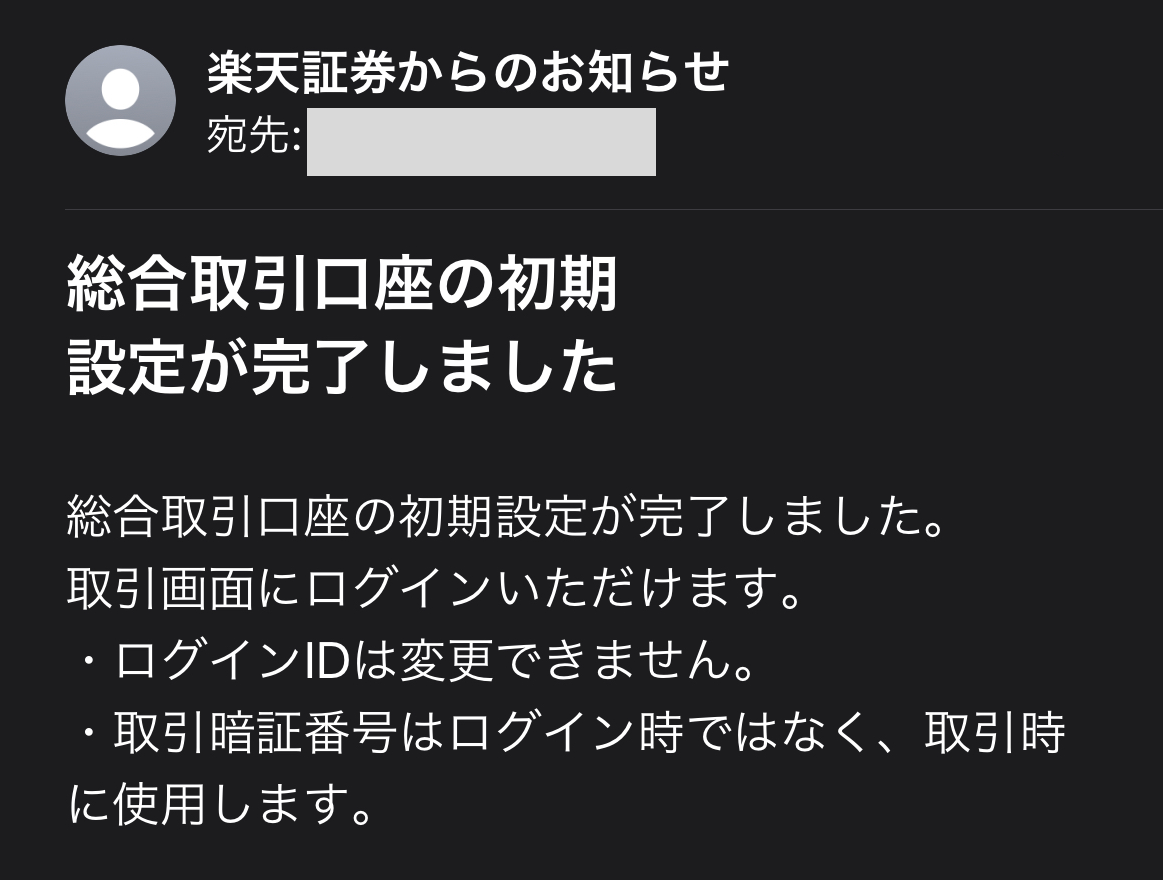
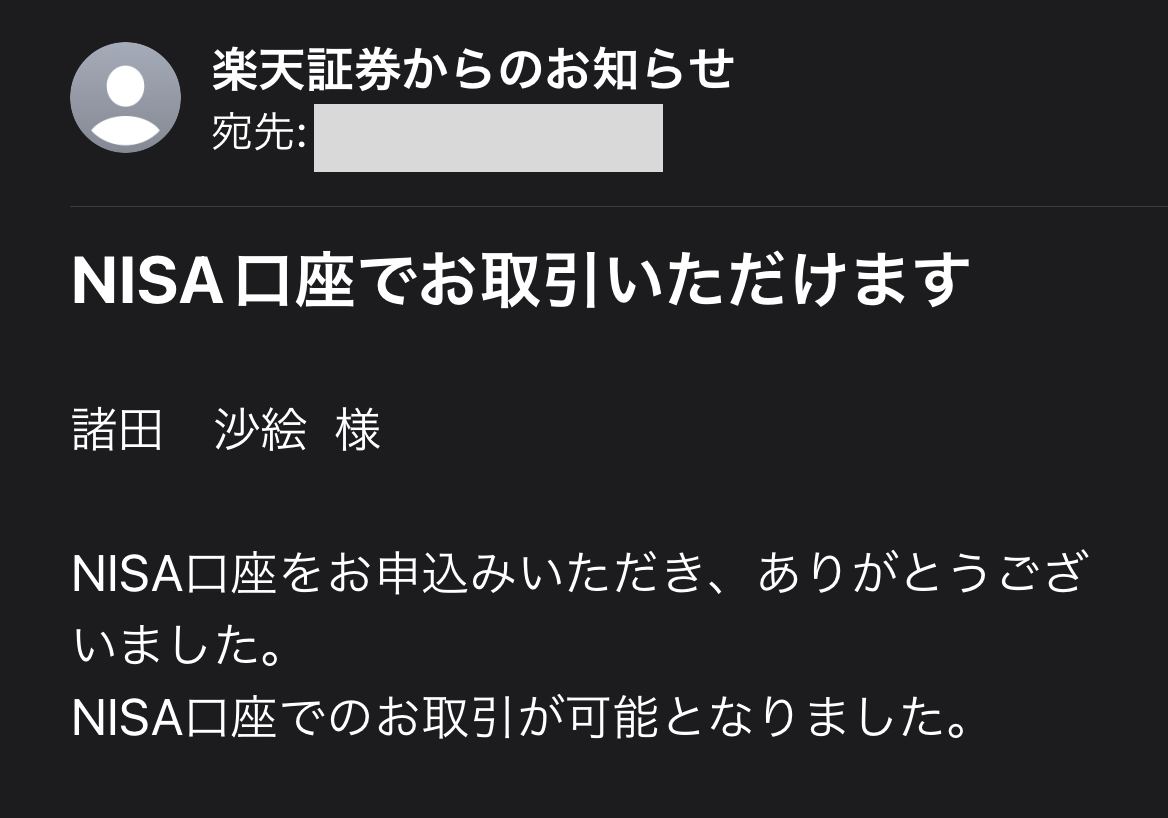
お疲れ様でした!これで投資ができるよ!

最後にスマホからでも取引できるように、アプリもインストールしておきましょう。
【楽天銀行と連携】マネーブリッジの方法
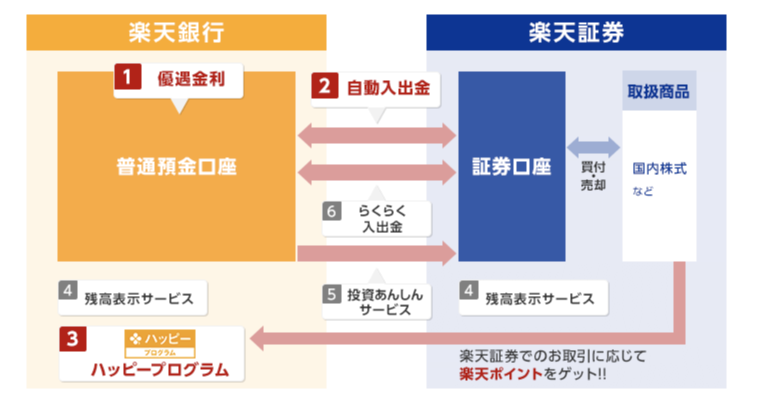
マネーブリッジは楽天証券と楽天銀行の口座を紐づけること。
これをすることで、以下のようなメリットがあるよ。
メリット
- 普通金利がUP【0.1%】
- 自動入出金できるから処理が楽
- ハッピープログラムでポイントが貯まりやすい
特に自動で入出金してくれる仕組みは、株式投資をするにあたって、その都度入金する必要がないので便利だよ。
急な資金不足にも対応できるのは◎。
貯めて、稼げて、投資ができるから利用しない理由がないね。
楽天経済圏を利用している人は必須の設定だね!

デメリットはないし、手続きもかんたんだからぜひやってみて。
マネーブリッジ設定方法
楽天銀行アプリから操作方法を解説していくよ!
まだ楽天銀行のアプリをインストールしてない人はこちらから。
操作1 ▶︎ アプリにログイン後、画面下の『ためる・ふやす』から『マネーブリッジ』をタップ。
操作2 ▶︎ 『マネーブリッジ申込(無料)』をタップ。
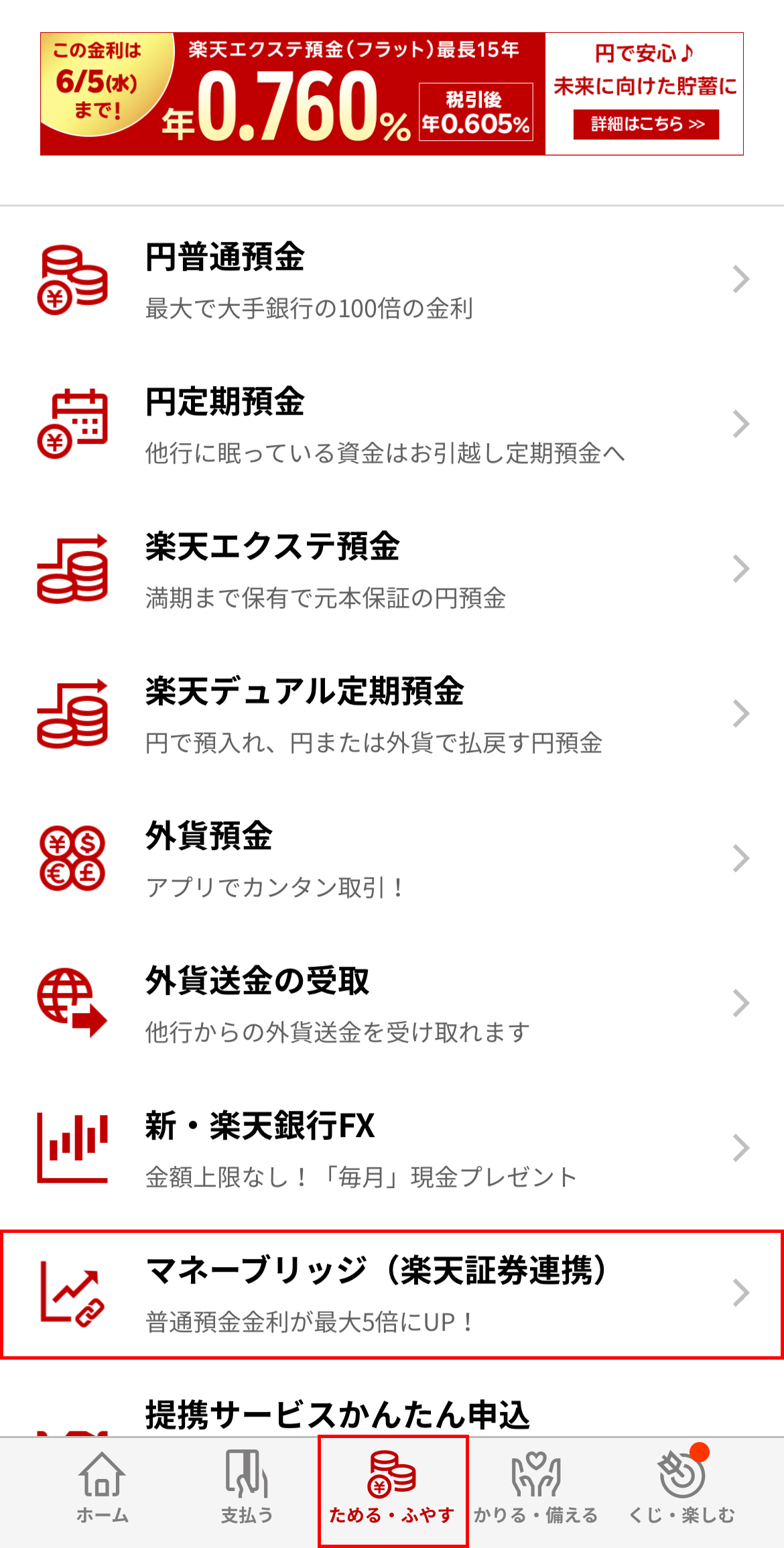
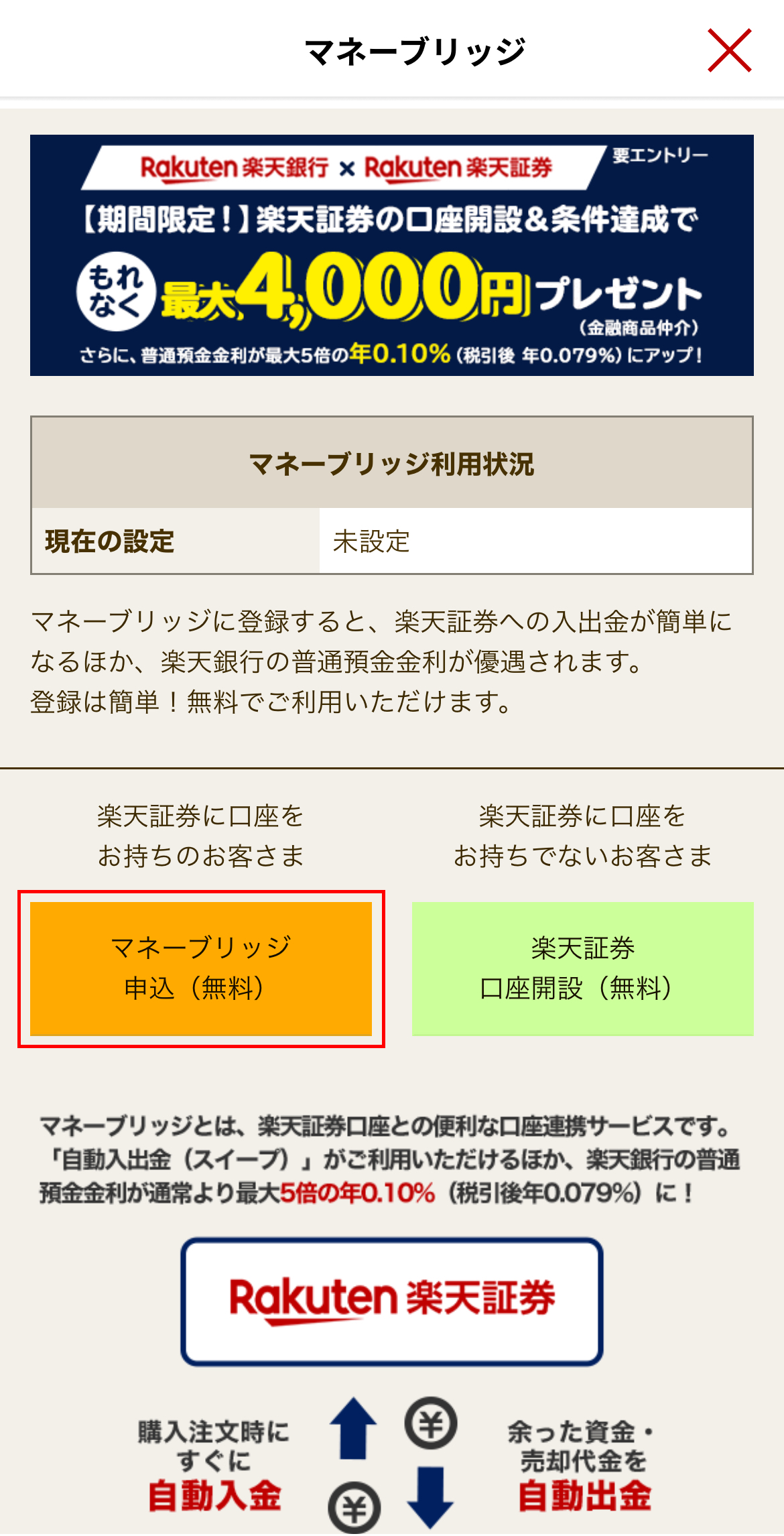
操作3 ▶︎ 画面が切り替わるので『OK』をタップ。
操作4 ▶︎ 同意確認にチェックを入れ、『暗証番号』『生年月日』を入力し、『申込む』をタップ。
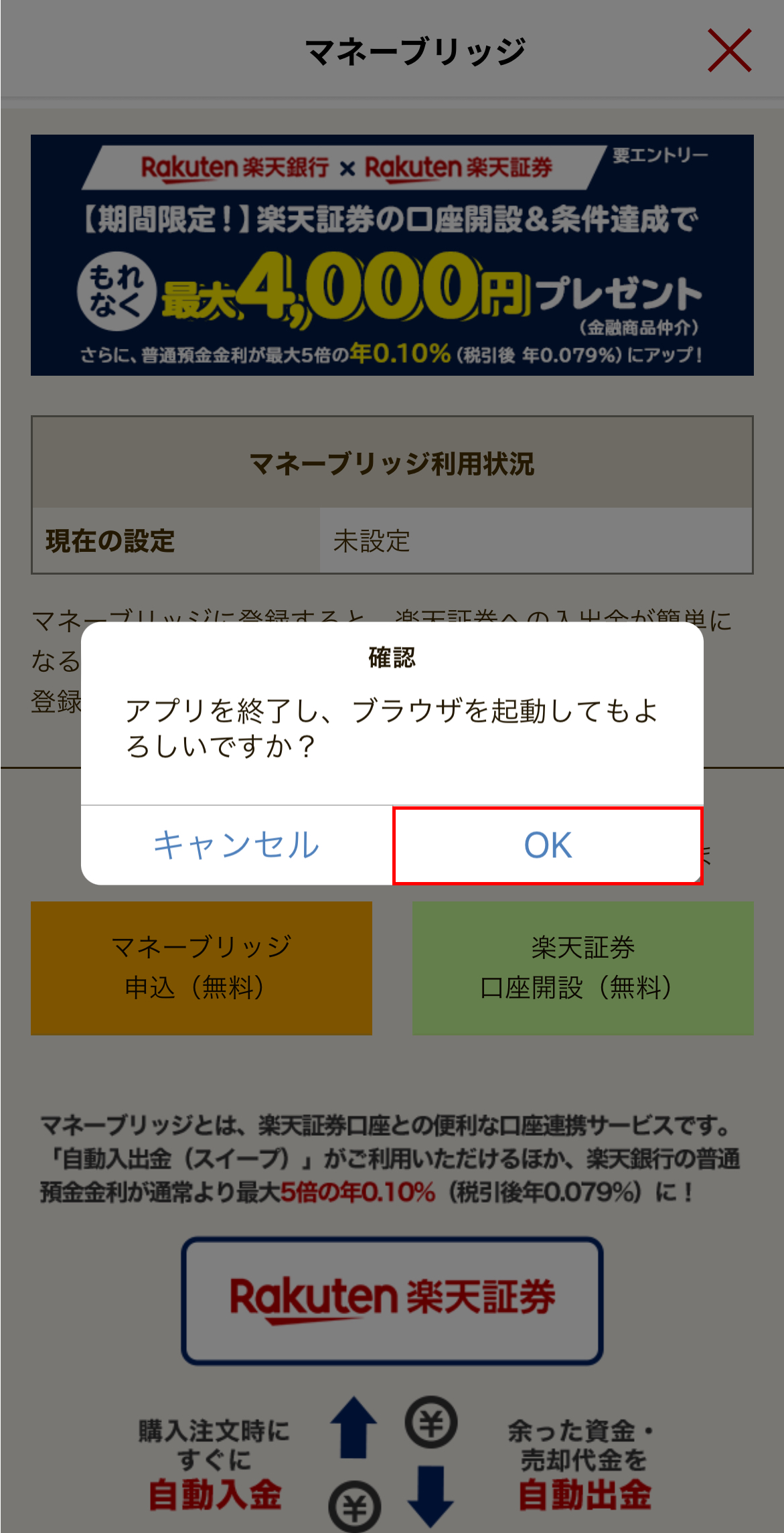
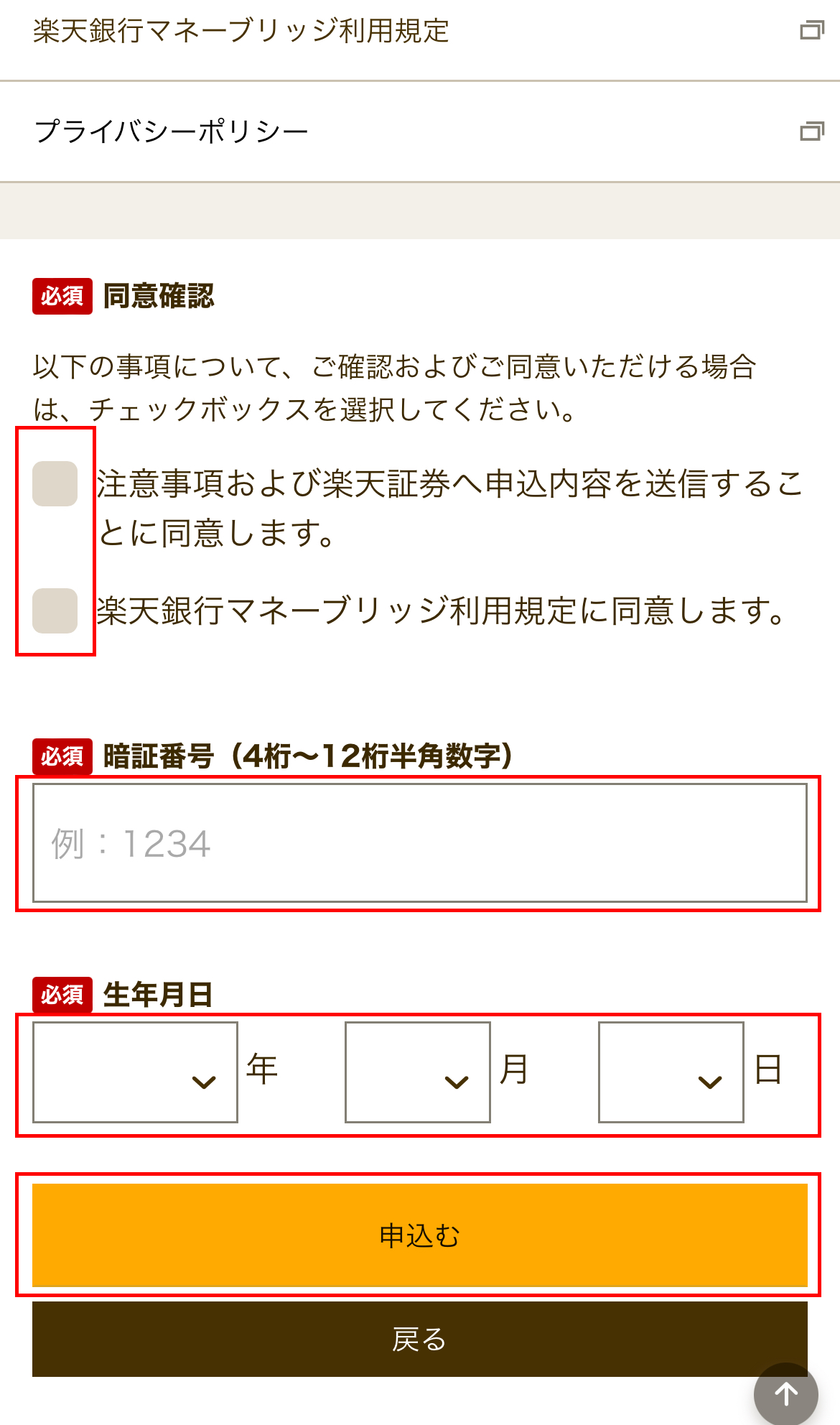
操作5 ▶︎ 画面が切り替わったらそのまま待ちましょう。
操作6 ▶︎ 楽天証券のログイン画面が出るので、ID・パスワードを入力し、『ログイン』をタップ。
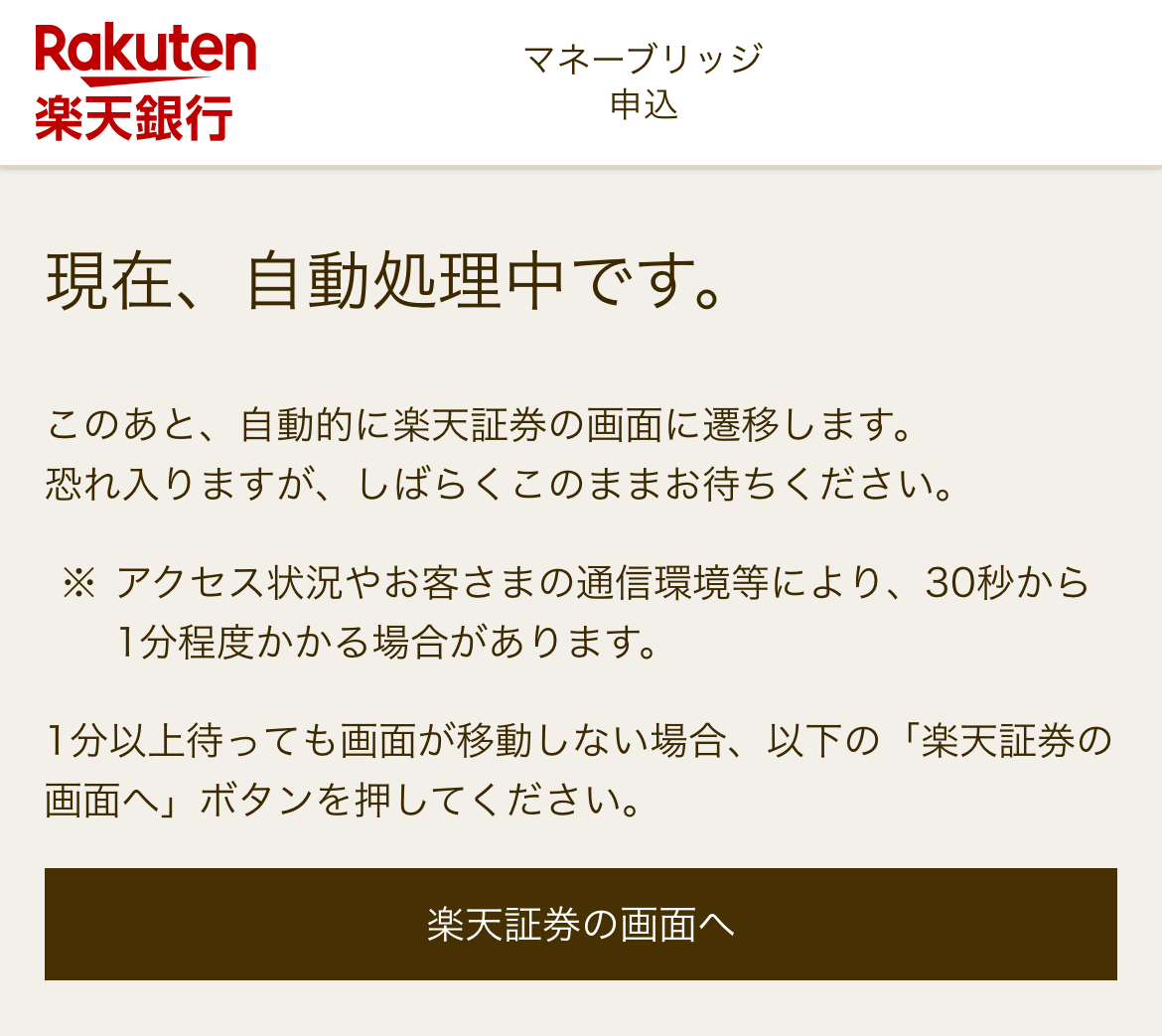
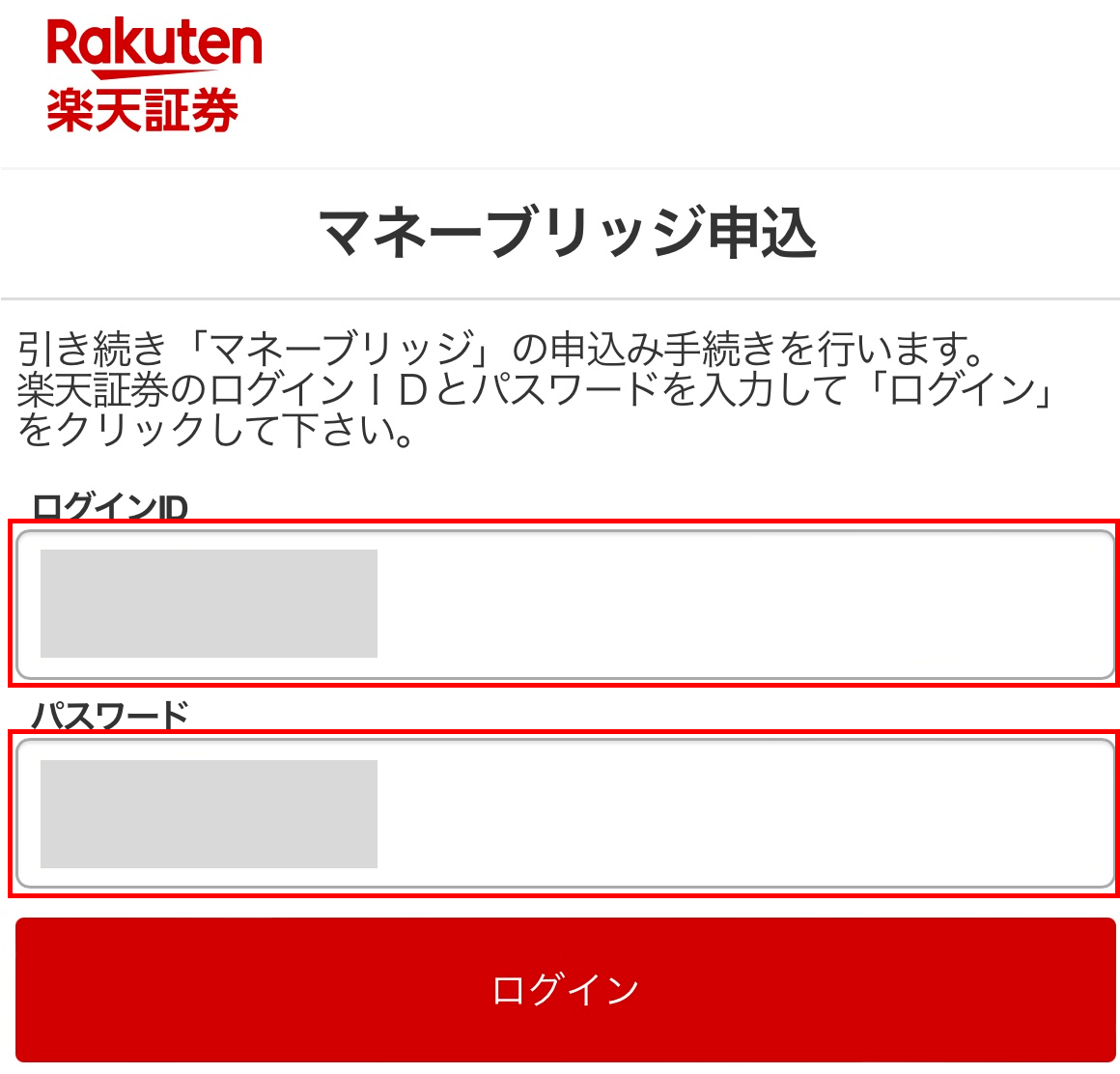
操作7 ▶︎ 電磁的方法の種類・内容に同意したらチェックを入れ、『申込』をタップ。
操作8 ▶︎ これで口座連携の申込が完了。早くて当日にメールで連携完了の連絡がきます。
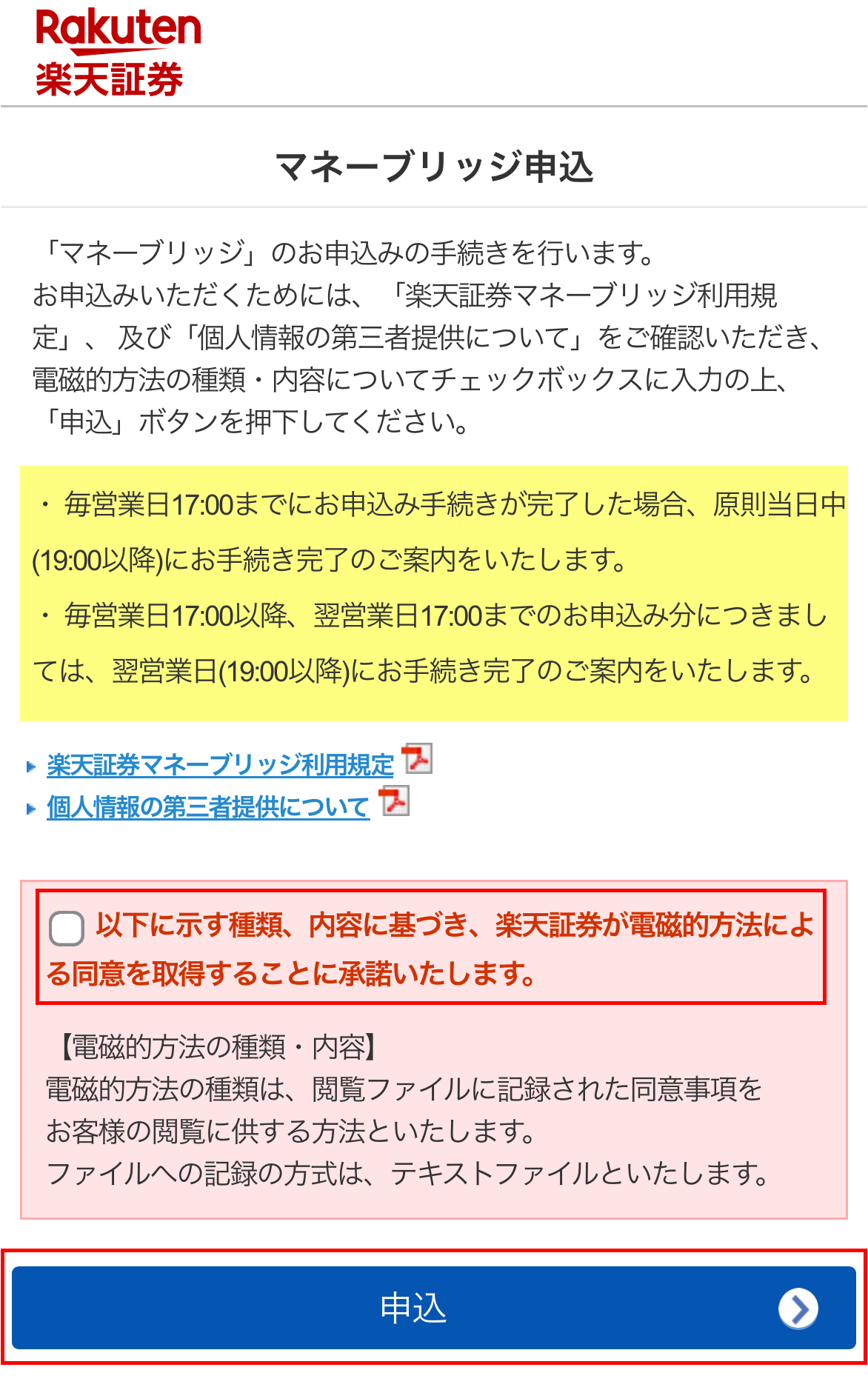
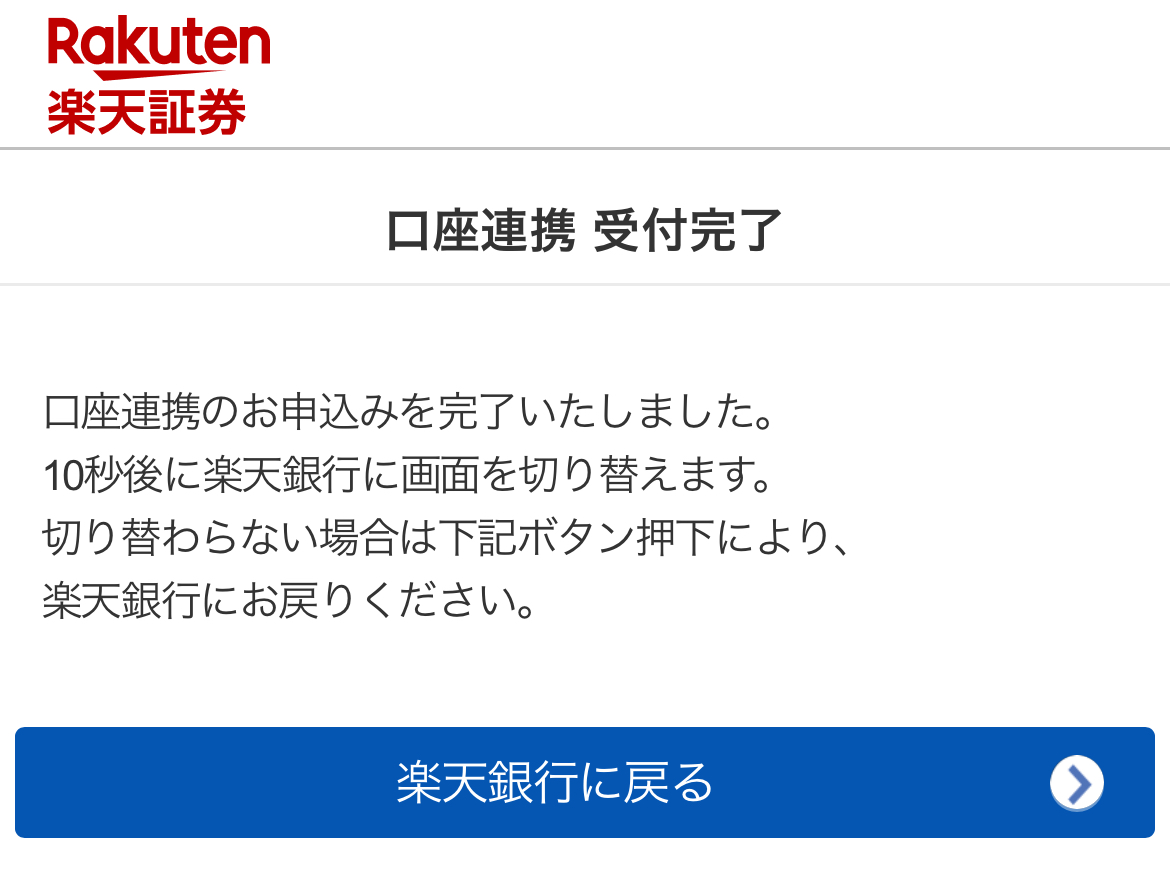
【つみたて投資におすすめ】クレジットカード登録
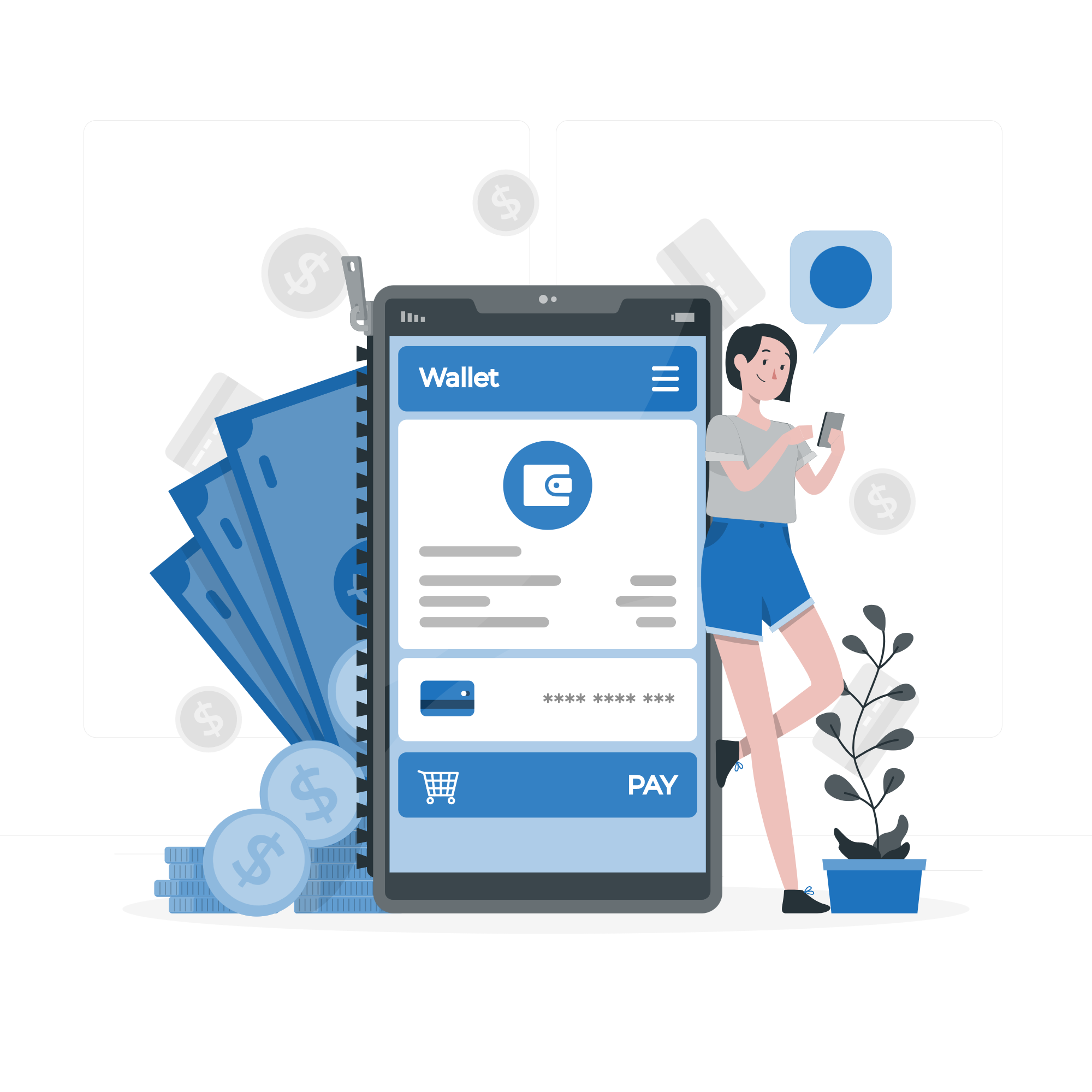
クレジットカードを登録しておけば、積立設定や株を買いたい時にも便利だよ!
さらに通常カードでの買付時には、0.5%のポイント付与 (2024年6月現在)もあるから、お得に投資できちゃう。
投資もできて、ポイントも貯まるから一石二鳥!

まずは、ブラウザから『楽天証券公式サイトへ』へログインしておきましょう。
操作1 ▶︎ ログイン後、『マイメニュー』をタップ。
操作2 ▶︎ 画面下『お客様情報の設定・変更』をタップ。
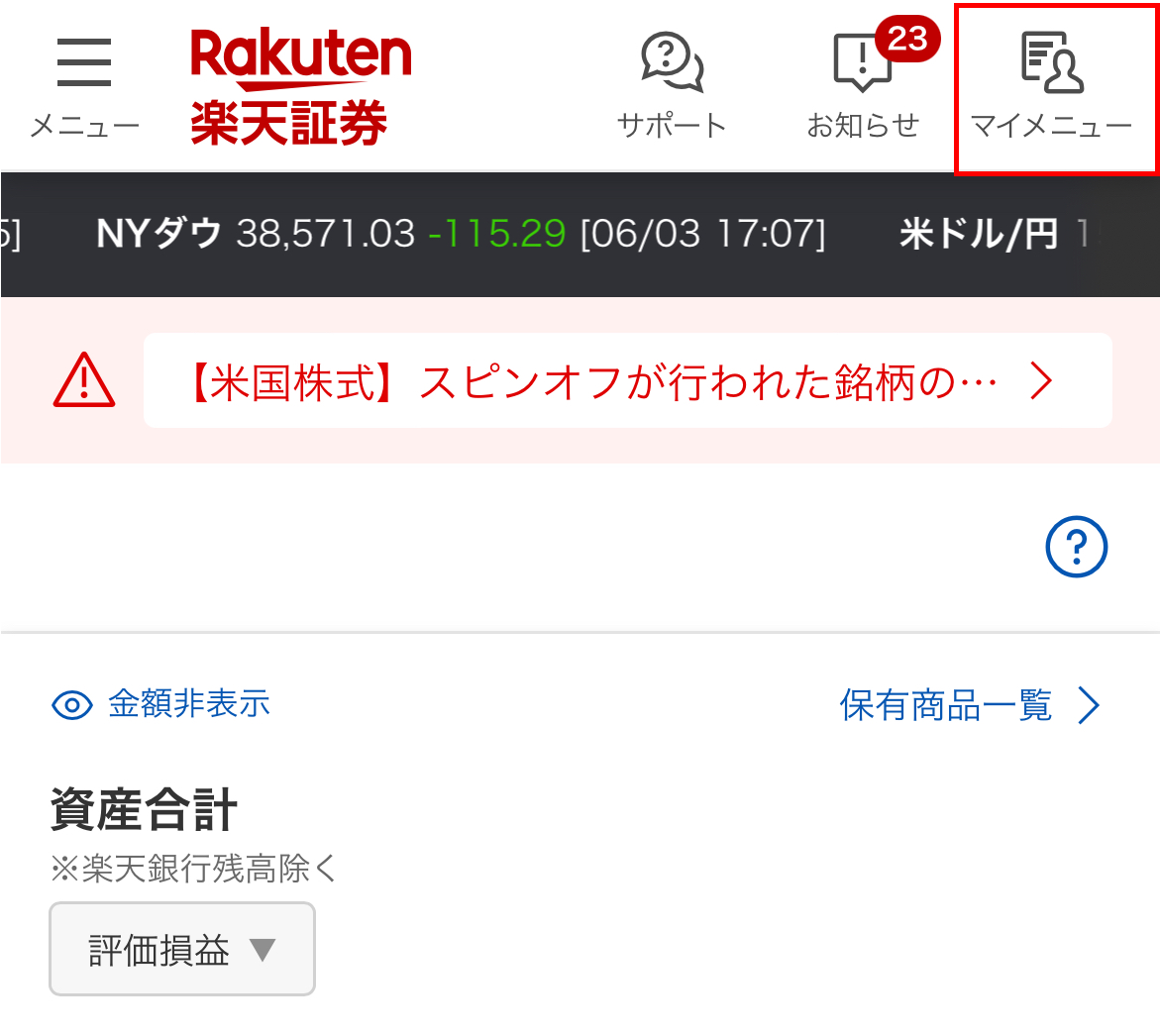
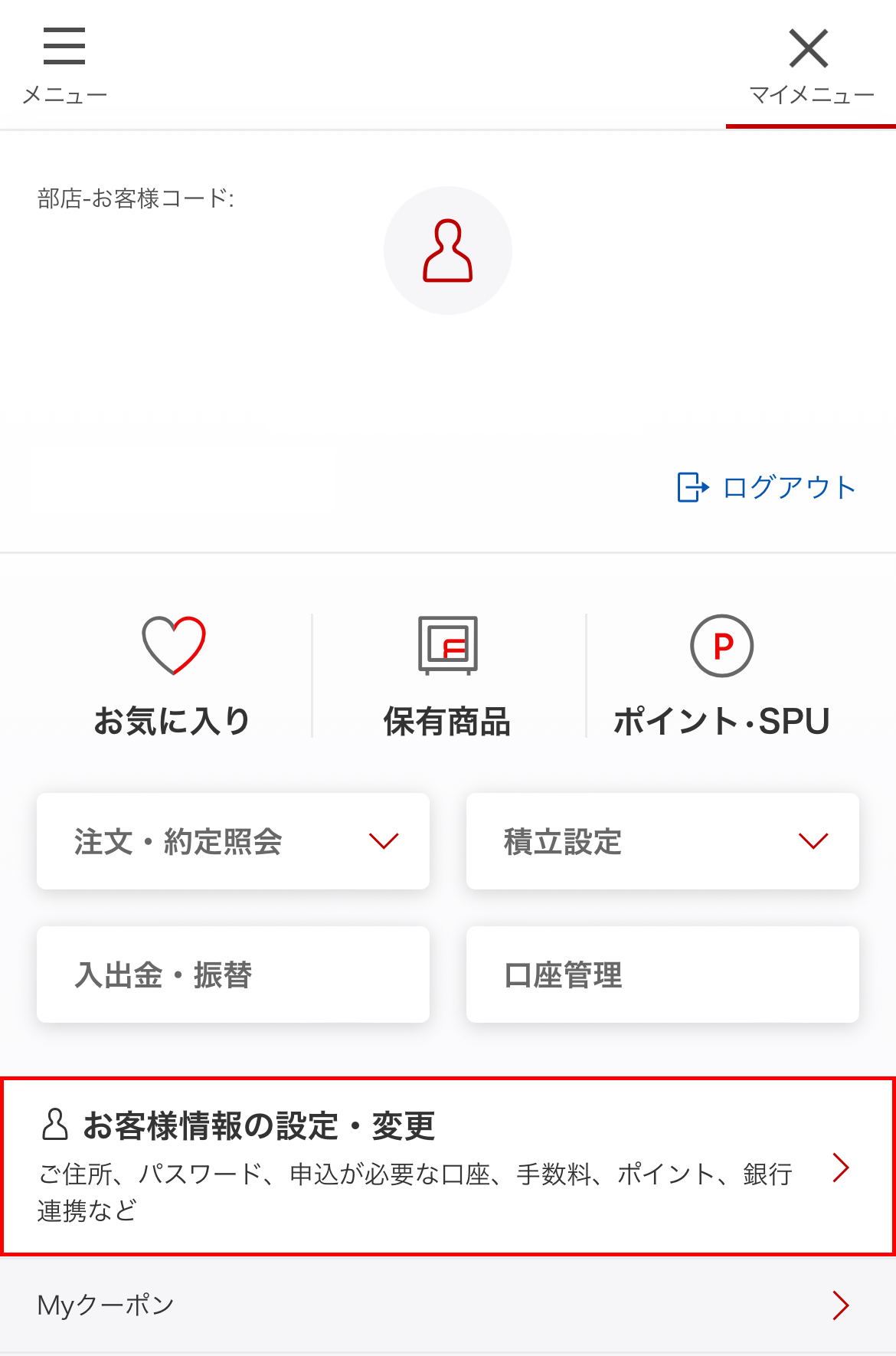
操作3 ▶︎ お客様情報一覧の中の『投資信託』をタップ。
操作4 ▶︎ 楽天カードクレジット決済の『設定』をタップ。
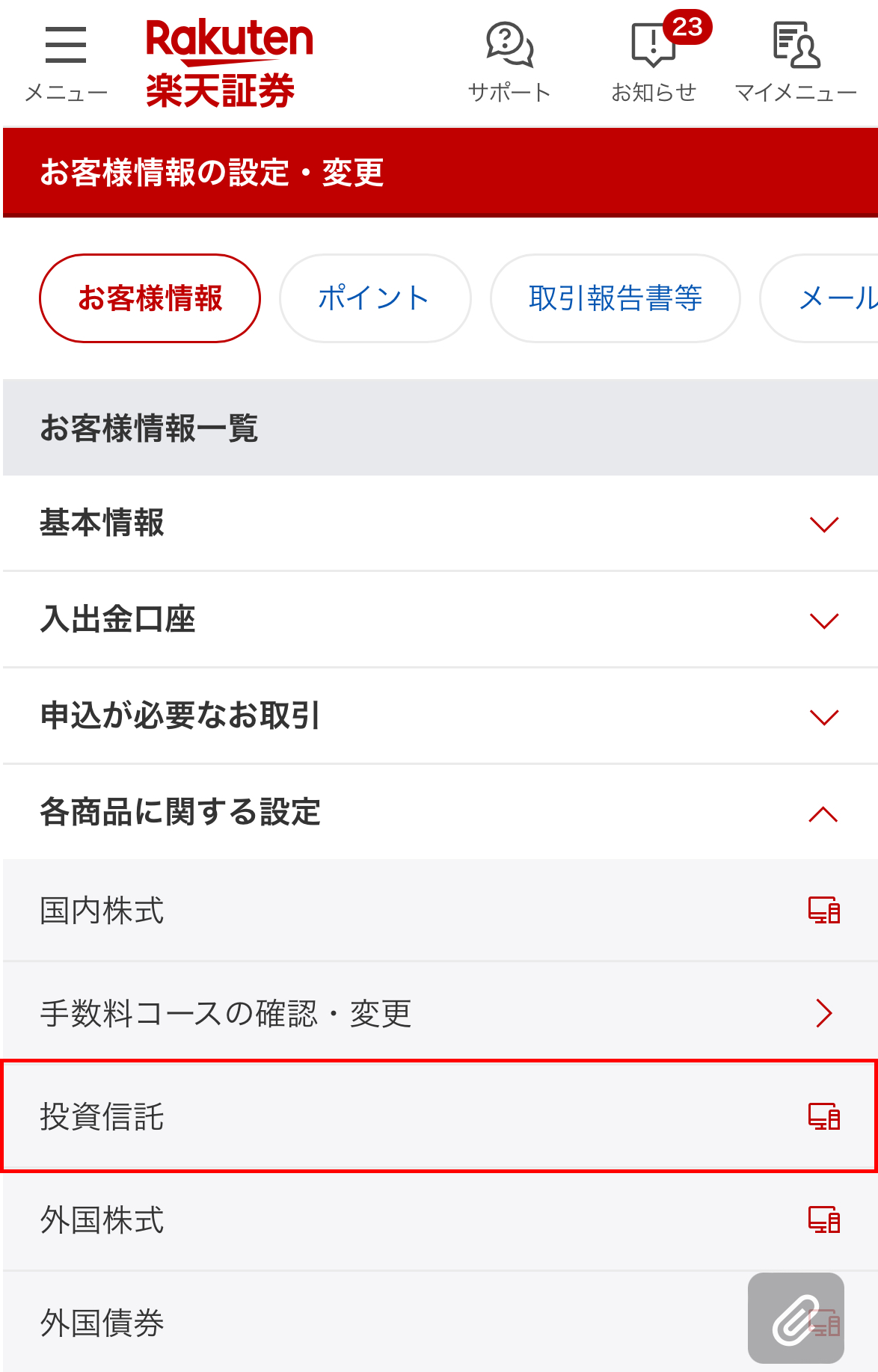
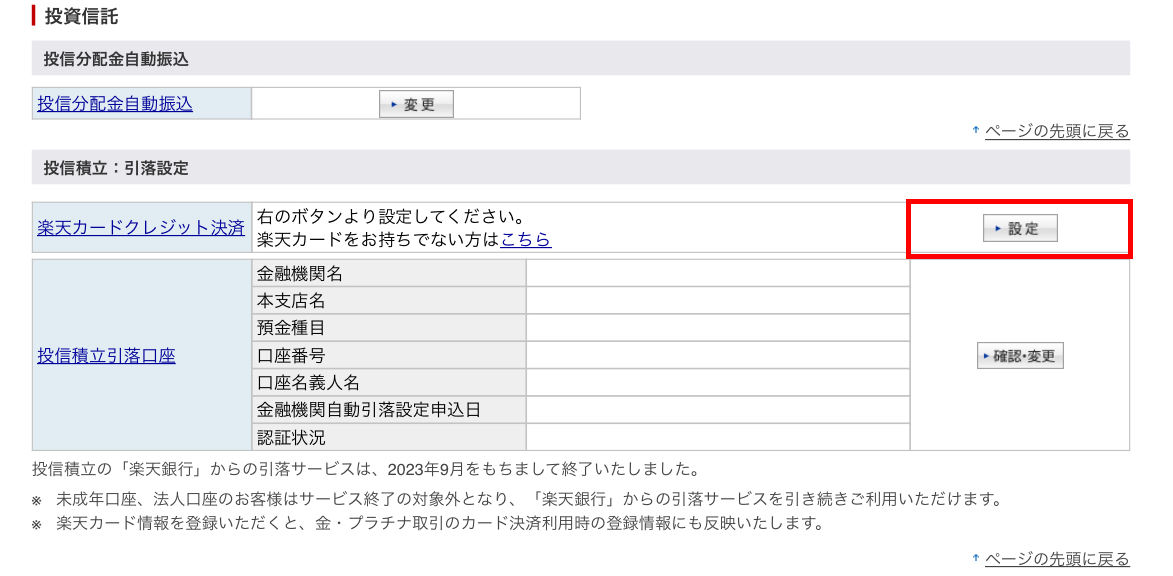
操作5 ▶︎ クレジットカードの内容を入力し『登録』をタップし、設定完了。
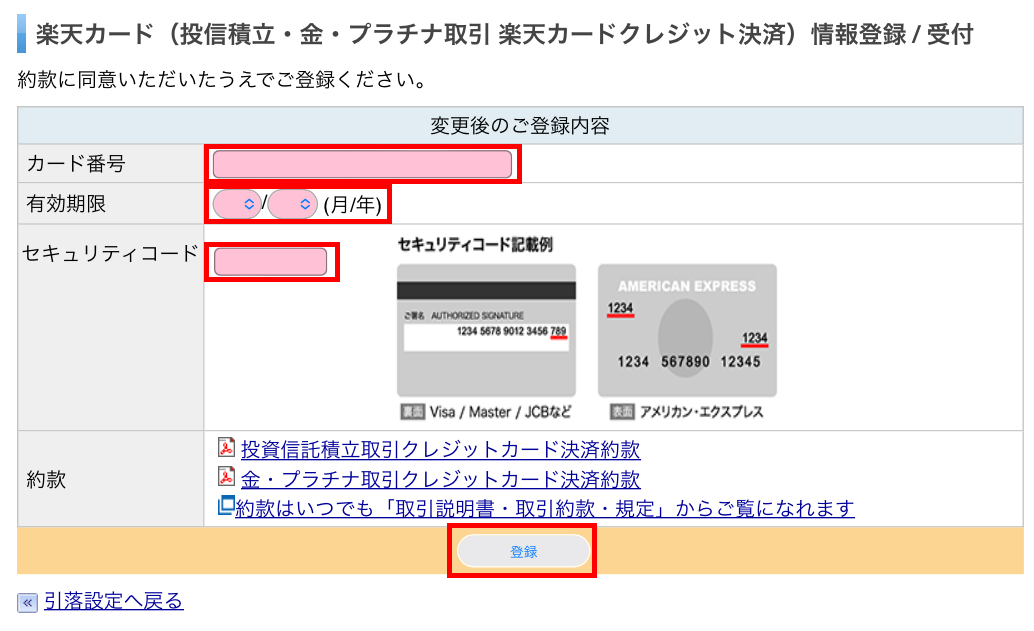
まとめ:口座開設をしよう
お疲れ様でした。
口座開設は骨が折れる作業で大変ですが、開設しておけば後が楽だよ!
NISA口座は申込してから2~3週間かかるから早めに開設しておこうね。
楽天証券で投資ライフを楽しもう!
\ スマホのみ!手数料無料で開設! /



